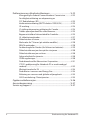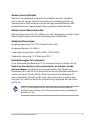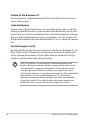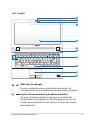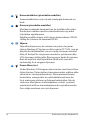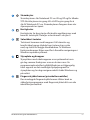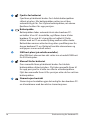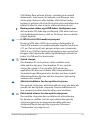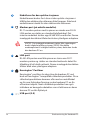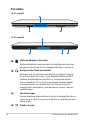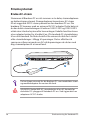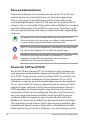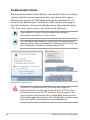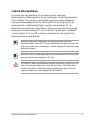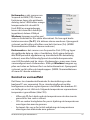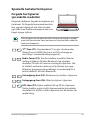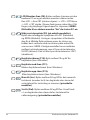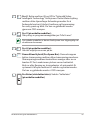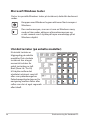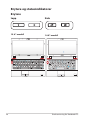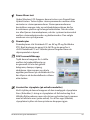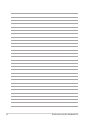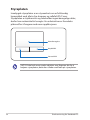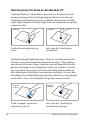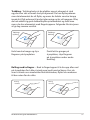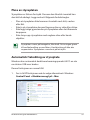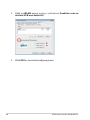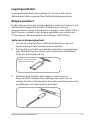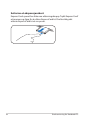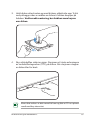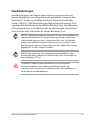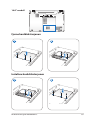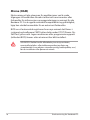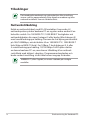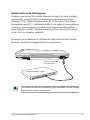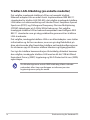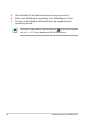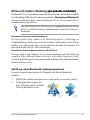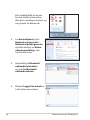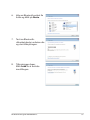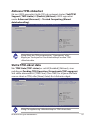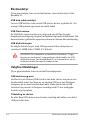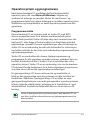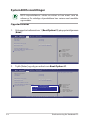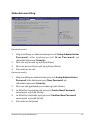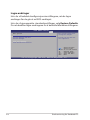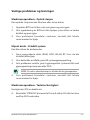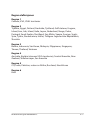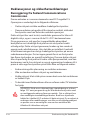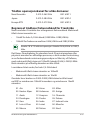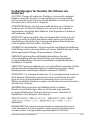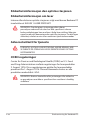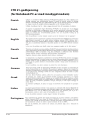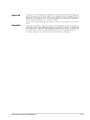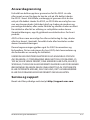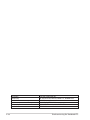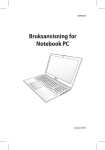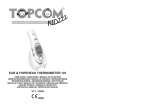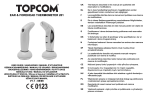Download ASUS B53S User's Manual
Transcript
NW6807
Bruksanvisning for
Notebook PC
15.6” : B53 Serie
14.0” : B43 Serie
August 2011
Innhold
Innhold.................................................................................................................... 2
Kapittel 1: Introduksjon til Bærbar PC
Om denne brukerveiledningen..................................................................... 6
Merknader for denne veiledningen............................................................. 6
Sikkerhetshensyn................................................................................................ 7
Forberede din Bærbare PC for bruk............................................................11
Kapittel 2: Om delene
Toppsiden............................................................................................................14
Undersiden..........................................................................................................18
Høyresiden..........................................................................................................22
Venstresiden.......................................................................................................26
Forsiden................................................................................................................28
Kapittel 3: Komme i gang
Strømsystemet...................................................................................................30
Bruke AC-strøm................................................................................................30
Bruke batteristrøm..........................................................................................32
Pleie av batteriene..........................................................................................33
Skru på datamaskinen...................................................................................34
Power-On Self Test (POST)............................................................................34
Sjekke batteristrøm.........................................................................................36
Lade batteripakken.........................................................................................37
Strømalternativer............................................................................................38
Energistyringsmodi.........................................................................................40
Hvilemodus og dvalemodus.......................................................................40
Kontroll av varmeeffekt.................................................................................41
Byttbar grafisk teknologi (på enkelte modeller)..................................42
Spesielle tastaturfunksjoner.........................................................................43
Fargede hurtigtaster (på enkelte modeller)...........................................43
Microsoft Windows taster.............................................................................46
Utvidet tastatur (på enkelte modeller)....................................................46
Multimedia-kontrolltaster............................................................................47
Brytere og statusindikatorer.........................................................................48
Brytere .............................................................................................................48
Statusindikatorer.............................................................................................50
Bruksanvisning for Notebook PC
Kapittel 4: Bruke en bærbar PC
Styreplaten..........................................................................................................54
Bruke styreplaten............................................................................................55
Illustrasjoner for bruk av din Bærbar PC..................................................56
Pleie av styreplaten.........................................................................................59
Automatisk frakobling av styreplate........................................................59
Lagringsenheter................................................................................................61
Ekspansjonskort...............................................................................................61
Lagringsenheter................................................................................................63
Flash minnekortleser......................................................................................63
Optisk stasjon (på enkelte modeller)........................................................64
Harddiskstasjon................................................................................................67
Minne (RAM)......................................................................................................70
Tilkoblinger.........................................................................................................72
Nettverkstilkobling.........................................................................................72
Trådløs LAN-tilkobling (på enkelte modeller).......................................74
Modemtilkobling (på enkelte modeller).................................................76
Windows trådløs nettverkstilkobling.......................................................77
Bluetooth trådløs tilkobling (på enkelte modeller)...............................79
Trusted Platform Module (TPM) (på enkelte modeller).......................82
Aktivere TPM-sikkerhet..................................................................................83
Slette TPM-sikret data....................................................................................83
USB-lader+...........................................................................................................84
Vedlegg
Ekstrautstyr........................................................................................................ V-2
Valgfrie tilkoblinger...................................................................................... V-2
Operativsystem og programvare.............................................................. V-3
System BIOS-innstillinger........................................................................... V-4
Vanlige problemer og løsninger.............................................................. V-7
Gjenoppr ett Notebook PC........................................................................V-13
Bruk gjenopprettingsdelen ....................................................................V-13
Bruke gjenopprettingsDVD-en: (på enkelte modeller)..................V-14
Informasjon om DVD-ROM-stasjonen...................................................V-16
Samsvar for det interne modemet..........................................................V-18
Bruksanvisning for Notebook PC
Deklarasjoner og sikkerhetserklæringer...............................................V-22
Kunngjøring fra Federal Communications Commission...............V-22
Forsiktighetserklæring om eksponering av
FCC Radiofrekvens (RF)..............................................................................V-23
Konformitetserklæring (R&TTE direktiv 1999/5/EU).......................V-23
CE-merking....................................................................................................V-24
IC-strålingseksponering, erklæring for Canada................................V-24
Trådløs operasjonskanal for ulike domener.......................................V-25
Begrenset trådløse frekvensbånd for Frankrike...............................V-25
UL sikkerhetsmerknader...........................................................................V-27
Sikkerhetskrav til strøm.............................................................................V-28
Merknader for TV-tuner (på enkelte modeller).................................V-28
REACH merknader.......................................................................................V-28
Forhåndsregler for Norden (for lithium-ion batterier)...................V-29
Sikkerhetsinformasjon den optiske stasjonen..................................V-30
Sikkerhetsinformasjon om laser.............................................................V-30
Advarselsetikett for tjeneste....................................................................V-30
CDRH reguleringer......................................................................................V-30
Produktmerknad fra Macrovision Corporation.................................V-31
CTR 21-godkjenning(for Notebook PC-er med innebygd
modem).........................................................................................................V-32
Økologisk merke for EU . .........................................................................V-34
Produktet er i samsvar med Energy Star.............................................V-34
Erklæring om samsvar med globale miljøregelverk . ....................V-35
ASUS-resirkulering / Returtjenester......................................................V-35
Opphavsrettinformasjon............................................................................V-36
Ansvarsbegrensning....................................................................................V-37
Service og support.......................................................................................V-37
Bruksanvisning for Notebook PC
1
Introduksjon til
Bærbar PC
Om denne brukerveiledningen
Du leser nå brukerveiledningen for Bærbare PC. Denne
brukerveiledningen inneholder informasjon om ulike komponenter
i Bærbare PC og hvordan disse brukes. Dette er noen av
hovedtemaene som blir tatt opp i brukerveiledningen:
1. Introduksjon til Bærbar PC
Introduksjon til brukerveiledningen for Bærbare PC.
2. Om delene
Gir deg informasjon om komponentene i en Bærbar PC.
3. Komme i gang
Gir deg informasjon om hvordan du kommer i gang med din
Bærbare PC.
4. Bruke en bærbar PC
Gir deg informasjon om hvordan du bruker en bærbar PC.
5. Vedlegg
Gir deg ytterligere informasjon og en introduksjon til
tilgjengelig ekstrautstyr.
Det medfølgende operativsystemet og programmer kan være
forskjellig i forhold til modeller og territorier. Det kan være forskjeller
mellom din Notebook PC og bildene vist i denne veiledningen.
Vennligst godta at det er din Notebook PC som er korrekt.
Merknader for denne veiledningen
Et par merknader og advarsler i uthevet tekst brukes gjennom
denne veiledningen. Disse bør du legge merke til for å kunne fullføre
enkelte oppgaver på en sikker og korrekt måte, disse merknadene
har ulike viktighetsgrader som forklart under:
ADVARSEL! Viktig informasjon som må følges for sikker
operasjon.
VIKTIG! Livsviktig informasjon som må følges for å unngå skade
til data, komponenter, eller personer.
Tips og nyttig informasjon for fullføring av oppgaver.
Tips og informasjon for spesielle situasjoner.
Bruksanvisning for Notebook PC
Sikkerhetshensyn
Følgende sikkerhetshensyn vil forlenge levetiden til din Bærbare
PC. Følg alle forholdsregler og instruksjoner. Utenom det som
beskrives i denne veiledningen, overlat alt servicearbeid til kvalifisert
personell. Ikke bruk skadete strømledninger, tilbehør eller andre ytre
utstyrsenheter.
Koble fra AC-strømforsyningen og fjern batteripakken(e) før
rengjøring. Tørk over Bærbare PC med en ren, cellulosesvamp
eller vaskeskinnklut lett fuktet med en løsning fra en ikkeskuremiddel med et par dråper varmt vann og fjern ekstra
fuktighet med en tørr klut.
IKKE plasser på en
ujevn eller ustabil
arbeidsoverflate. Oppsøk
service dersom kassen
har blitt skadet.
IKKE plasser eller slipp
objekter på toppen, og
ikke dytt objekter inn i
den bærbare PC-en.
IKKE utsett for skitne
eller støvete omgivelser.
IKKE betjen under en
gasslekasje.
IKKE utsett for sterke
magnetiske eller
elektriske felter.
IKKE trykk eller ta på
skjermen. Ikke plasser
sammen med mindre
objekter som kan skrape
opp eller gå inn i den
bærbare PC-en.
IKKE utsett for eller bruk
i nærheten av væsker,
regn eller fuktighet.
IKKE bruk modemet i
tordenvær.
IKKE legg Bærbare PC’en
på fanget ditt eller noen
som helst del av kroppen
din for å forhindre
ubehag eller skader fra
varmeeksponering.
Sikkerhetsadvarsel for
batteri:
Bruksanvisning for Notebook PC
IKKE kast batteriet inn i
flammer. IKKE kortslutt
kontaktene. IKKE plukk
batteriet fra hverandre.
SIKKER TEMPERATUR:
Denne bærbare PC-en
bør kun brukes i miljøer
med temperaturer
mellom 10°C (50°F) og
35°C (95°F).
INNTAKSKLASSIFISERING:
Referer til
klassifiseringsmerkelappen
på bunnen av Bærbare
PC’en og sørg for
at strømadapteren
din samsvarer med
klassifiseringen.
IKKE bær eller dekk til
en Bærbare PC som har
strømmen skrudd PÅ
med materialer som vil
redusere lufttilførselen
slik som en bæreveske.
Ikke bruk sterke
løsemidler som
fortynningsvæske,
benzen eller andre
kjemikalier på eller i
nærheten av overflaten.
Ikke bruk skadete
strømledninger,
tilbehør eller andre ytre
utstyrsenheter.
Feil installering av
batteriet kan medføre
eksplosjonsfare og
skade Notebook PC-en.
IKKE kast Bærbare PC’en i kommunalt avfall. Dette produktet
er designet for å muliggjøre korrekt ombruk av deler samt
gjenvinning. Symbolet kryss over en søppelkasse med
hjul indikerer at produktet (elektrisk, elektronisk utstyr og
kvikksølvholdige knappecellebatterier) ikke skal kastes
sammen med husholdningsavfall. Sjekk lokale reguleringer
for bortkasting av elektroniske produkter.
IKKE kast batteriet sammen med vanlig husholdningsavfall.
Symbolet med en utkrysset søppelkasse betyr at batteriet ikke
bør kastes sammen med vanlig husholdningsavfall.
Bruksanvisning for Notebook PC
Advarsel om lydtrykk
Advarsel: Overdrevent lydtrykk fra øretelefonene kan medføre
tap av hørsel. Legg merke til at justering av volumkontrollen og
equalizeren til over midtposisjonen kan øke øretelefonenes eller
hodetelefonenes utgangsspenning, og derfor lydtrykknivået.
Advarsel om likestrømsvifte
Advarsel: Vær obs på at DC-viften er en del i bevegelse som kan være
farlig. Hold kroppen din borte fra bevegende vifteblader.
Adapterinformasjon
Inngangsspenning: 100–240 V vekselstrøm (AC)
Inngangsfrekvens: 50–60 Hz
Utgående strømstyrke: 3.42A (65W); 4.73A (90W)
Utgående spenning: 19 V likestrøm (DC)
Forhåndsregler for transport
For å forberede din Bærbare PC for transport bør du slå den AV og
koble fra alle eksterne utstyrsenheter for å forhindre skade
på kontaktene. Harddiskens lesehode trekker seg tilbake når
strømmen blir slått AV for å forhindre skraper på harddiskoverflaten
under transport. Derfor bør du ikke transportere din Bærbare PC
mens strømmen fortsatt er PÅ. Lukk skjermen ned og sjekk at den
har gått i lås, dette vil beskytte tastaturet og skjermen når du flytter
på PC-en.
VIKTIG! Overflateglasen blir lett matt dersom den ikke blir
pleid for. Vær forsiktig så du ikke gnir eller skraper overflaten til
Bærbare PC'en.
Bruksanvisning for Notebook PC
Dekke til din Bærbare PC
Du kan kjøpe et valgfritt bærehylster for å beskytte den mot smuss,
vann, støt og riper.
Lade batteriene
Dersom du vil bruke batteriene som strømforsyning, påse at du har
ladet opp batteriene dine, og eventuelle ekstrabatterier, før du drar
på en lang tur. Husk at strømadapteren lader batteripakken så lenge
den er mellom datamaskinen og en strømkilde. Det vil ta lengre tid
å lade batteripakken dersom den bærbare PC-en er i bruk på samme
tid.
Forholdsregler i et fly
Kontakt ditt flyselskap dersom du ønsker å bruke din Bærbare PC på
flyet. De fleste flyselskaper har restriksjoner for bruk av elektronisk
utstyr. Mange flyselskaper vil kun tillate bruk av elektronisk utstyr
mellom og ikke under take-off og landing.
VIKTIG! Det finnes tre hovedtyper sikkerhetsenheter på en
flyplass: Røntgenmaskiner (brukes på gjenstander plassert på
transportbånd), magnetiske detektorer (brukt på mennesker
som går igjennom sikkerhetssjekker), og magnetiske staver
(håndholdte enheter som brukes på mennesker eller individuelle
gjenstander). Du kan sende din Bærbare PC og disketter
gjennom røntgenmaskinen på flyplassen. Men, det anbefales
at du ikke sender PC-en eller disketter gjennom magnetiske
detektorer eller utsetter enheten for magnetiske staver.
10
Bruksanvisning for Notebook PC
Forberede din Bærbare PC for bruk
Under følger noen enkle instruksjoner for bruk av din Bærbare PC.
Installere batteripakken
3
2
1
2
Koble til strømadapteren
1
3
HDMI
2
3
110v
-220
v
1
Bruksanvisning for Notebook PC
11
Åpne LCD-displaypanelet
1. Løft forsiktig opp displaypanelet med tommelen.
2. Skråstill displaypanelet fremover eller bakover til du finner en
behagelig vinkel.
Slå på strøm
1. Trykk og slipp strømknappen som finnes under LCDdisplaypanelet.
2. Bruk [Fn]+[F5] eller [Fn]+[F6] for å justere LCD-ens lysstyrke.
OFF
12
ON
Bruksanvisning for Notebook PC
2
Om delene
Toppsiden
Tastaturet vil være forskjellig for hvert landområde.
15.6”-modell
OFF
1
2
3
4
ON
5
ESC
F1
F2
F3
F4
F5
F6
F7
F8
F9
F10
F11
F12
Pause
Break
Prt Sc
Sysrq
Delete
Insert
Backspace
Home
8
9
5
6
Home
Enter
Caps Lock
Shift
Shift
Ctrl
4
1
2
Alt
Alt
Ctrl
End
PgUp
3
PgDn
End
Fn
PgDn
Num Lk
Scr Lk
7
Tab
PgUp
6
7
8
Enter
0
Insert
Delete
9
10
11
14
Bruksanvisning for Notebook PC
14.0”-modell
OFF
ON
2
3
4
1
5
6
7
8
9
10
11
1
2
Mikrofon (innebygd)
Denne innebygde mono-mikrofonen kan brukes for
videokonferanser, stemmeberetning eller enkle lydopptak.
Bryter til kameradeksel (på enkelte modeller)
Bryteren til kameradekslet lar deg åpne og lukke det
beskyttende kameradekslet. Skyv bryteren til venstre for
å lukke kameradekslet. Skyv bryteren til høyre for å åpne
kameradekslet.
Bruksanvisning for Notebook PC
15
3
Kameraindikator (på enkelte modeller)
4
5
Kameraindikatoren viser når det innebygde kameraet er i
bruk.
Kamera (på enkelte modeller)
Med det innebygde kameraet kan du ta bilder eller video.
Kan brukes sammen med en videokonferanse og andre
interaktive applikasjoner.
Enkelte modeller krever at du skyver kameradøren i PÅ/AVstilling for å kunne slå kameraet PÅ/AV.
Skjerm
Skjermfunksjonene er de samme som på en stasjonær
skjerm. Bærbare PC bruker en aktiv matrise TFT LCD, som gir
deg like bra bildekvalitet som en vanlig stasjonær monitor.
Men, til forskjell fra stasjonære monitorer, produserer ikke
LCD-skjermen stråling eller flimring og er bedre for øynene.
Bruk en myk klut uten kjemikalier (bruk rent vann hvis
nødvendig) for å rengjøre skjermen.
6
Power4Gear-tast
16
Under Windows’ OS fungerer denne tasten som Power4Gear
Hybrid-tasten. Tasten bytter strømsparemodus mellom ulike
varianter av strømsparemoduser. Strømsparemodusene
kontrollerer mange sider av notisbokdatamaskinen din
for å maksimere ytelsen og forlenge batteritiden. Når du
setter inn eller fjerner strømadapteren, veksler systemet
automatisk mellom strømadaptermodus og batterimodus.
Den valgte modusen vises på skjermen.
Bruksanvisning for Notebook PC
Strømbryter
7
8
9
Strømbryteren slår Notebook PC-en AV og PÅ og får tilbake
STD. Bruk bryteren én gang til å slå PÅ og én gang for å
slå AV Notebook PC-en. Strømbryteren fungerer bare når
skjermpanelet er åpnet.
Hurtigtaster
Hurtigtaster lar deg starte ofte brukte applikasjoner med
bare ett tastetrykk. Detaljer er beskrevet i seksjon 3.
Sølesikkert tastatur
Tastaturet kommer med knapper i full størrelse og
komfortabel gange (dybde hvor tastene kan synke
ned) og støtte for begge håndleddene. To Windows
funksjonsknapper følger med for å forenkle navigeringen i
Windows operativsystemet.
Styreplate og knapper
10
Styreplaten med sideknappene er en pekerenhet som
gir deg samme funksjoner som en ekstern mus. En
programvarekontrollert rullefeltfunksjon er tilgjengelig
etter oppsett av det medfulgte hjelpeprogram for
styreplaten og lar deg navigere enkelt i både Windows og
på nettet.
11
Fingeravtrykksskanner (på enkelte modeller)
Den innebygde fingeravtrykksleseren tillater bruk av
sikkerhetsprogramvare med fingeravtrykket ditt som din
identifikasjonsnøkkel.
Bruksanvisning for Notebook PC
17
Undersiden
Undersiden kan variere i utseende avhengig av modell.
Størrelsen på batteripakken vil variere avhengig av modell.
15.6”-modell
1
2
3
4
5
6
7
8
ADVARSEL! Undersiden av Bærbare PC’en kan bli meget varm.
Vær forsiktig når du håndterer Bærbare PC’en mens den er i
drift eller nettopp har vært i drift. Høye temperaturer er normalt
under opplading eller drift. Ikke bruk myke overflater slik som
senger eller sofaer som kan blokkere ventilasjonen. IKKE LEGG
BÆRBARE PC’EN PÅ FANGET DITT ELLER NOEN SOM HELST DEL
AV KROPPEN DIN FOR Å UNNGÅ VARMESKADER.
18
Bruksanvisning for Notebook PC
14.0”-modell
1
2
3
4
5
6
7
Bruksanvisning for Notebook PC
19
Fjærlås for batteriet
1
2
3
4
Fjærlåsen på batteriet brukes for å holde batteripakken
sikkert på plass. Når batteripakken settes inn vil den
automatisk gå i lås. For å fjerne batteripakken, må denne
fjærlåsen holdes i lås-opp posisjon.
Batteripakke
Batteripakken lades automatisk når den bærbare PCen kobles til en AC-strømkilde, og tilfører strøm til den
bærbare PC-en når AC-strøm ikke er koblet til. Dette
tillater bruk av PC-en under flytting mellom ulike steder.
Batteritiden varierer etter bruk og etter spesifikasjoner for
denne bærbare PC-en. Batteriet kan ikke demonteres og
må kjøpes som en enkelt enhet.
SIM-kort-plass (på enkelte modeller)
Med SIM-kort-plassen kan det settes inn et mobilt SIM-kort
for 3G-funksjoner.
Manuell lås for batteriet
5
20
Den manuelle låsen på batteriet brukes for å holde
batteripakken sikkert på plass. Flytt den manuelle låsen til
lås-opp posisjon for å sette inn eller ta ut batteripakken.
Flytt den manuelle låsen til lås-posisjon etter du har satt inn
batteripakken.
Strømstasjon-kontakt
Strømstasjon-kontakten gjør det mulig for den bærbare PCen å kombinere med den ekstra strømstasjonen.
Bruksanvisning for Notebook PC
6
Minnerom (RAM)
Minnerommet gir deg mulighet for ytterligere utvidelse
av minnet. Ekstra minne vil øke yteevnen for applikasjoner
ved å senke tilgangen til harddisken. BIOS-en vil automatisk
registere hvor mye minne det finnes i systemet og
konfiguere CMOS etter dette under POST (Power-OnSelf-Test) prosessen. Ingen maskinvare eller programvare
oppsett (inkludert BIOS) kreves etter at minnet har blitt
installert. Besøk et autorisert servicesenter eller forhandler
for informasjon om oppgraderinger av minnet for din
Bærbare PC. For å oppnå maksimal kompatibilitet og
pålitelighet, kjøp kun utvidelsesmoduler fra en autorisert
forhandler.
7
Harddiskrom
8
Harddisken er sikret i et rom. Besøk et autorisert
servicesenter eller forhandler for informasjon om
oppgraderinger av harddisken for din bærbare PC. For
å maksimal kompatibilitet og pålitelighet, kjøp kun
harddiskstasjoner fra en autorisert forhandler.
Dreneringshull for væske (på enkelte modeller)
Dreneringshullene for væske som finnes på bunnen er
designet for å drenere ut væske som søles på tastaturet
med et uhell, som forhindrer at tastaturet tar skade.
Bruksanvisning for Notebook PC
21
Høyresiden
15.6”-modell
E-SATA
1
2 3
4
5
6 7 8
9 10 11
5
6 7 8
9 10 11
E-SATA
1
2 3
4
14.0”-modell
HDMI
12
13
5
6 7 8
10
9
11
HDMI
Trådløs bryter
12 Kobler
10og 9 11
13 av eller på det5innebygde
6 7 8trådløse LAN
Bluetooth (utvalgte modeller). Når tilkoblet vil den trådløse
statusindikatoren lyse. Programvareinnstillinger i Windows
er nødvendig før bruk.
2
Kortplass for enkel tilgang
Et 26pin Express kortspor er tilgjengelig for støtte av
et ExpressCard/34mm eller et ExpressCard/54mm
utvidelseskort. Dette nye grensesnittet er raskere enn å
bruke en serialbuss som støtter USB 2.0 og PCI Express
istedet for en langsommere buss brukt i PC-kortplassen.
(Ikke kompatibel med tidligere PCMCIA kort.)
3
USB-port (3.0)
Universal Serial Bus (USB) er kompatibel med USB 3.0,
2.0, eller USB 1.1 enheter slik som tastatur, pekeenheter,
kameraer, harddisker, skrivere og skanner koblet til i en
serie opp til 4.8Gbit/sek (USB 3.0), 480Mbit/sek (USB 2.0)
og12Mbit/sek (USB 1.1).
1
22
Bruksanvisning for Notebook PC
4
E-SATA
5
6
USB tillater flere enheter å kjøres samtidig på en enkelt
datamaskin, med noen ytre enheter som fungerer som
ekstra plug-in plasser eller hubber. USB støtter hurtig
bytting av enheter slik at de fleste ytre utstyrsenhetene kan
kobles til eller fra uten å starte datamaskinen på nytt.
������������������������������������������������������
Denne porten støtter også USB-lader+ -funksjonen, som
du kan bruke til å lade opp en tilkoplet USB-enhet selv om
notisbokdatamaskinen er slått av. Du finner mer om dette i
et eget kapittel.
E-SATA Port & USB-kombinasjonsport
Eksterne SATA eller eSATA gir en ekstern forbindelse til
Serial-ATA-enheter som opprinnelig ble laget for bruk inne
i PC-en. Den er inntil seks ganger raskere enn nåværende
USB 2.0, og 1394 for eksterne lagringsløsninger og kan hotplugges med skjermede kabler og tilkoblinger på inntil to
meter. Se USB-port for beskrivelse.
Optisk stasjon
Den bærbare PC-en kommer i ulike modeller med
ulike optiske stasjoner. Den bærbare PC-ens optiske
stasjon kan støtte CD-er og/eller DVD og kan ha
opptakbar (R) eller overskrivbar (RW) kompatibiliteter.
Se markedsspesifikasjonene for detaljer om hver modell.
Aktivitetsindikator for den optiske stasjonen (plassering
varierer etter modell)
Aktivitetsindikator for den optiske stasjonen
Den optiske stasjonens aktivitetsindikator viser når data blir
overført av den optiske stasjonen. Denne indikatoren vil
lyse i proporsjon etter datastørrelsen som overføres.
Elektronisk utløser for den optiske stasjonen
Den optiske stasjonen har en elektronisk utløserknapp
for åpning av skuffen. Du kan også utløse den optiske
stasjonen gjennom en programvarespiller eller ved
å høyretrykke på den optiske stasjonen i Windows
"Datamaskin" og velge Løs ut.
7
Bruksanvisning for Notebook PC
23
8
9
Nødutløser for den optiske stasjonen
Nødutløseren brukes for å løse ut den optiske stasjonen i
tilfelle den elektroniske utløseren ikke fungerer. Ikke bruk
nødutløseren istedet for den elektroniske utløseren.
Modem-port (på enkelte modeller)
RJ-11 modem-porten med to pinner er mindre enn RJ-45
LAN-porten og støtter en standard telefonkabel. Det
interne modemet støtter opp til 56K V.90 overførsler. Denne
innebygde kontakten tillater bruk uten ytterligere adaptere.
VIKTIG! Det innbygde modemet støtter ikke spenningen
brukt i digitale telefonsystemer (ISDN). Ikke koble
modemporten til et digital telefonsystem, dette kan skade
den bærbare PC-en.
10
LAN-port
RJ-45 LAN-porten med åtte pinner er større enn RJ-11
modem-porten og støtter en standard nettverks-kabel for
tilkobling til et lokalt nettverk. Denne innebygde kontakten
tillater bruk uten ytterligere adaptere.
Kensington® Portlåser
11
12
24
Kensington® portlåser lar deg sikre din bærbare PC ved
bruk av Kensington® kompatible sikkerhetsprodukter. Disse
sikkerhetsproduktene kommer ofte med en metallkabel
og lås som forhindrer fjerning av den bærbare PC-en fra
et bestemt objekt. Noen sikkerhetsprodukter kan også
inkludere en bevegelsesdetektor som vil aktivere en alarm
dersom PC-en blir flyttet på.
USB-port (3.0)
Bruksanvisning for Notebook PC
13
HDMI
HDMI-port
HDMI (High-Definition Multimedia Interface) brukes for å
overføre ukomprimerte digitale lyd- og videosignaler fra
DVD-spilleren, kabelbokser og andre lydvisuelle kilder til
fjernsyn, projektorer og andre videodisplayer. Den kan bære
høykvalitets lyddata over flere kanaler og videoformater i
høyoppløsning til forbrukerelektronikk av alle standarder.
HDMI-visningsenhet bruker TMDS (transition minimized
differential signaling) til å bære lydvisuell informasjon
gjennom den samme HDMI-kabelen.
Bruksanvisning for Notebook PC
25
Venstresiden
15.6”-modell
HDMI
1
2
3
4
1
2
3
4
HDMI
5
6
7 8
5
6
7 8
14.0”-modell
E-SATA
1
1
2
3
3(DC)
2
1 Strøminntak
6
4
10 9
7 8
6
4
10 9
7 8
E-SATA
Den medfulgte strømadapteren konverterer AC-strøm til
DC-strøm for bruk med denne kontakten. Strøm levert
gjennom denne kontakten leverer strøm til den bærbare
PC-en og lader den interne batteripakken. For å forhindre
skade til den bærbare PC-en og batteripakken, bruk alltid
den medfulgte strømadapteren.
ADVARSEL: KAN BLI VELDIG VARM UNDER BRUK. SØRG FOR
Å IKKE DEKKE TIL ADAPTEREN OG HOLD DEN BORT FRA
KROPPEN DIN.
USB-port (2.0)
2
3
Luftventiler
Luftventilene lar kjølig luft komme inn og varm luft slippe
ut av den bærbare PC-en.
Påse at papir, bøker, klær eller andre objekter ikke blokkerer
for luftventilene på din Bærbare PC, dette kan forårsake
overoppheting.
26
Bruksanvisning for Notebook PC
4
5
6
7
Uttak for skjermen (display)
Den 15-pinners D-sub skjermporten støtter en standard
VGA-kompatibel enhet slik som en monitor eller projektor.
HDMI HDMI-port
Utgang fra skjermport
Utgang fra skjermport er et digitalt
kommunikasjonsgrensesnitt som bruker forskjellig
signaloverføring til å oppnå et bussgrensesnitt med høy
båndbredde designet til å støtte tilkoblinger mellom PCer og skjermer, projektorer og TV-skjermer. Utgang fra
skjermport passer også for skjermtilkoblinger mellom
forbrukerelektroniske enheter som optiske HD-platespillere,
kabelbokser og TV-skjermer.
Mikrofoninntakskontakt
Kontakten for mono-mikrofonen (3,5 mm) kan brukes
for å koble til en ekstern mikrofon eller uttakssignaler
fra lydenheter. Når denne kontakten tas i bruk vil den
innebygde mikrofonen automatisk deaktiveres. Bruk denne
funksjonen for videokonferanser, stemmeberetninger eller
enkle lydopptak.
Hodetelefonuttak
8
Combo
9
10
Stereohodetelefonkontakten (3,5 mm) brukes for å koble
den bærbare PC-ens lyd-ut signal til forsterker eller
hodetelefoner. Når denne kontakten tas i bruk vil de
innebygde høyttalere automatisk deaktiveres.
SPDIF uttakskontakt
Denne kontakten leverer tilkobling til SPDIF (Sony/Philips
Digital Interface) enheter for digitallyduttak. Bruk denne
funksjonen for å forvandle din Bærbare PC til et hi-fi
hjemmekinoanlegg.
E-SATA Port & USB-kombinasjonsport
E-SATA
Kortplass for enkel tilgang
Bruksanvisning for Notebook PC
27
Forsiden
15.6”-modell
1
1
3
3
2
2
14.0”-modell
1
1
OFF
ON
OFF
ON
4
4
2
2
3
3
Statusindikatorer (forside)
1
Statusindikatorer representerer forskjellige maskinvare/
programvare tilstander. Se indikatordetaljer i seksjon 3.
Kortplass for Flash minnekort
2
3
4
28
Vanligvis må en ekstern minnekortleser kjøpes separat
for at minnekort fra utstyr som digitale kameraer, MP3spillere, mobiltelefoner og PDA-er skal kunne brukes.
Denne bærbare PC-en har en innebygd høyhastighets
minnekortleser som enkelt kan lese fra og skrive til
mange flash-minnekort, som beskrevet senere i denne
veiledningen.
Smartkortspor
Denne bærbare datamaskinen har en innebygd kortleser
som kan lese data fra og skrive data til et smartkort på en
enkel måte.
Trådløs bryter
Bruksanvisning for Notebook PC
3
Komme i gang
Strømsystemet
Bruke AC-strøm
Strømmen til Bærbare PC er satt sammen av to deler, strømadapteren
og batteristrømsystemet. Strømadapteren konverterer AC-strøm
fra et vegguttak til DC-strøm påkrevd av den bærbare PC-en. Din
bærbare PC kommer med en universal AC-DC adapter. Dette betyr at
du kan koble strømledningen til enhver 100 V-120 V og 220 V-240 V
uttak uten å bruke brytere eller konvertinger. Enkelte land kan kreve
at en adapter brukes for å koble til en US-standard AC-strømledning
til en ulik standard. De fleste hotell vil ha universal uttak for å støtte
ulike strømledninger i tillegg til spenninger. Det er alltid best å
spørre en erfaren reisende om AC-uttakspenninger når du tar med
deg strømadaptere til et annet land.
HDMI
2
3
110v
-220
v
1
Du kan kjøpe reisesett for din Bærbare PC som inneholder strømog modemadaptere for nesten alle land.
ADVARSEL! Koble IKKE AC-strømkabelen til en AC-kontakt før
du kobler DC- pluggen til Notebook PC-en. Ved å gjøre det kan
adapteren AC-DC skades.
30
Bruksanvisning for Notebook PC
VIKTIG! Bruk av en annen adapter for å levere strøm til den
bærbare PC kan skade PC-en. Dette gjelder også dersom du
bruker PC-ens adapter til å levere strøm til andre elektriske
enheter. Dersom det kommer røyk, lukter brent eller ekstrem
varme fra AC-DC adapteren, oppsøk service. Oppsøk service
dersom du mistenker en feil med din AC-DC adapter. Du kan
skade både din batteripakke og bærbare PC dersom du bruker
en skadet AC-DC adapter.
Denne bærbare PC-en kan leveres med to eller tre spiss kontakt,
avhengig av område. Dersom en tre-spiss kontakt leveres med
PC-en må du bruke et jordet AC-uttak eller en ordentlig jordet
adapter for sikker betjening av den bærbare PC-en.
ADVARSEL! STRØMADAPTEREN KAN BLI VELDIG VARM UNDER
BRUK. SØRG FOR Å IKKE DEKKE TIL ADAPTEREN OG HOLD DEN
BORT FRA KROPPEN DIN.
Frakoble strømadapteren eller trekk støpselet ut av ACkontakten for å minimalisere strømforbruket hvis Notebook PCen ikke brukes.
Bruksanvisning for Notebook PC
31
Bruke batteristrøm
Bærbare PC er designet for å bruke en avtagbar batteripakke.
Batteripakken består av et sett battericeller plassert sammen.
En fullt ladet pakke vil levere flere timers strøm, som kan videre
utvides ved å bruke strømbehandlingsfunksjoner gjennom BIOS.
Ytterligere batteripakker er valgfrie og kan kjøpes separat gjennom
en forhandler.
Installering og fjerning av batteripakken
Din Bærbare PC kan ha eller ikke ha batteripakken ferdig
installert. Dersom batteripakken ikke er installert, bruk følgende
fremgangsmåte for å installere batteripakken.
VIKTIG! Aldri fjern batteripakken mens den bærbare PC-en er
slått PÅ, dette kan resultere i tap av data.
Installering av batteriet:
3
2
1
2
1
32
3
Bruksanvisning for Notebook PC
2
1
Fjerning av batteriet:
2
1
3
VIKTIG! Bruk kun batteripakker og strømadaptere levert sammen
med den bærbare PC-en eller spesifikk godkjent av produsenten
eller forhandleren for bruk med denne modellen, hvis ikke kan
skade påføres den bærbare PC-en.
Pleie av batteriene
Batteripakken, som alle andre oppladbare batterier, har en grense
for hvor mange ganger det kan lades opp. Batteriets brukbare
levetid er avhengig av omgivelsenes temperatur, luftfuktighet
og hvordan din Bærbare PC brukes. Ideelt skal batteriet brukes i
temperaturer mellom 10°C og 35°C (50°F og 95°F). Du må også ta
med i betraktning at den interne temperaturen i den bærbare PC-en
er høyere enn temperaturen i rommet. Temperaturer over eller under
denne rekkevidden vil forkorte levetiden. Uansett vil batteripakkens
levetid minke og en ny batteripakke må kjøpes fra en autorisert
forhandler. Fordi batterier også har et hylleliv anbefales det ikke at
du kjøper ekstra batterier for lagring.
ADVARSEL! Av sikkerhetsmessige årsaker må du IKKE kaste
batteriet inn i flammer, IKKE kortslutt kontaktene, og IKKE
demonter batteriet. Om det er unormal drift eller skade på
batteriet grunnet sammenstøt må du slå AV Bærbare PC’en og
kontakte et autorisert servicesenter.
Bruksanvisning for Notebook PC
33
Skru på datamaskinen
Oppstartsmeldingen vises på skjermen når du slår PC-en PÅ. Hvis
nødvendig kan du justere klarheten ved å bruke hurtigtastene.
Dersom du trenger å kjøre BIOS oppsett for å sette eller endre
systemkonfigurasjonen, trykk [F2] ved oppstart for å gå inn i BIOSmenyen. Dersom du trykker [Tab] under velkomstbildet kan standard
oppstartsinformasjon slik som BIOS-versjon vises. Trykk [Esc] og du
vil se en oppstartsmeny med valg om oppstart fra dine tilgjengelige
stasjoner.
Før oppstart vil skjermpanelet blinke når strømmen slås PÅ.
Dette er en del av en testrutine som utføres av den bærbare PCen og er ikke et tegn på et problem med skjermen.
VIKTIG! For å beskytte harddisken, vent alltid 5 sekunder fra du
har slått AV den bærbare PC-en til du slår den PÅ igjen.
ADVARSEL! IKKE bær eller dekk til en Bærbare PC som har
strømmen skrudd PÅ med materialer som vil redusere
lufttilførselen slik som en bæreveske.
Power-On Self Test (POST)
Når du slår PÅ den bærbare PC-en vil den først kjøre igjennom en
serie programvarekontrollerte diagnosetester kalt Power-On Self
Test (POST). Programvaren som kontrollerer POST er installert som
en permanent del av arkitekturen til den bærbare PC-en. POST
inkluderer et register av maskinvarekonfigurasjon av den bærbare
PC-en, som brukes for å lage en diagnosesjekk av systemet. Dette
registeret lages ved bruk av BIOS oppsettsprogrammet. Dersom
POST oppdager en forskjell mellom registrerte og eksisterende
maskinvare vil den vise en melding på skjermen med forespørsel
om at du retter opp denne konflikten ved å kjøre BIOS-oppsett.
I de fleste tilfeller vil registeret være korrekt når du mottar din
Bærbare PC. Når testen er fullført kan det hende du får meldingen
«No operating system found». Dette skjer dersom harddisken ikke
inneholder et operativsystem. Dette betyr at harddisken har blitt
riktig registrert og er klar for installasjon av et nytt operativsystem.
34
Bruksanvisning for Notebook PC
Self Monitoring og Reporting Technology
S.M.A.R.T. (Self Monitoring and
Reporting Technology) sjekker
harddisken under POST og gir en
feilmelding dersom harddisken
krever service. Dersom en
kritisk advarsel om harddisken
blir gitt under oppstart, ta en
sikkerhetskopi av dataen din
med en gang og kjør Windows
diskkontroll. For å kjøre Windows
diskkontroll: klikk Start > velg
Datamaskin > høyreklikk et
harddiskikon> velg Egenskaper
> klikk på kategorien Verktøy
> klikk Sjekk Nå > klikk Start.
Du kan også velge ”Skann ... sektorer” for en mer effektiv skann og
reparasjon, men denne prosessen tar lengre tid.
VIKTIG! Dersom advarsler fremdeles kommer opp på skjermen
under oppstart etter du har kjørt diskkontroll, bør du ta PC-en til
service. Dersom du fortsetter å bruke PC-en kan dette forårsake
tap av data.
Bruksanvisning for Notebook PC
35
Sjekke batteristrøm
Batterisystemet bruker Smart Battery standarden i Windows miljøet,
som lar batteriet presist rapportere hvor mye strøm det er igjen i
batteriet per prosent. Et fullt ladet batteri gir den bærbare PC-en
et par timers batteristrøm. Det faktiske tallet varierer avhengig av
hvordan du bruker strømsparingsfunksjonene, dine arbeidsrutiner,
CPU, hvor mye system minne, og størrelsen på skjermen.
Skjermbilder vist her er kun eksempler og er muligens
annerledes enn hva du ser i ditt system.
Du vil bli advart når batteriets strøm er lav. Om du fortsetter å
ignorere advarselen om lavt batteri vil Bærbare PC’en til slutt gå
inn i hvilemodus (Windows standard bruker STR).
Høyreklikk på batteriikonet
Pekeren over batteriikonet uten strømadapter
Venstreklikk på batteriikonet
Pekeren over batteriikonet uten strømadapter
ADVARSEL! Suspend-to-RAM (STR) varer ikke lenge når
batteristrømmen er brukt opp. Suspend-to-Disk (STD) er ikke
det samme som strøm AV. STD krever en liten mengde strøm
og vil mislykkes dersom det ikke er tilgjengelig strøm grunnet
fullstendig oppbrukte batterier, eller manglende strømforsyning
(f.eks fjerne både strømadapteren og batteripakken).
36
Bruksanvisning for Notebook PC
Lade batteripakken
Før du bruker din bærbare PC på veien må du lade opp
batteripakken. Batteripakken starter ladningen straks den bærbare
PC-en kobles til en ekstern strømkilde gjennom strømadapteren.
Lad opp batteripakken helt før den brukes for første gang. En ny
batteripakke må fullstendig lades opp før den bærbare PC-en
kobles fra den eksterne strømkilden. Det tar et par timer å lade opp
batteriet når den bærbare PC-en er slått AV, og det kan ta dobbelt
så lang tid når PC-en er PÅ. Ladelyset på batteriet slår seg AV når
batteripakken er ferdig ladet.
Batteriet begynner ladningen når gjenværende ladning i
batteriet faller under 95 %. Dette forhindrer at batteriet lades for
ofte. Hvis ladningen minimeres vil dette hjelpe til med å forlenge
batterilevetiden.
Batteriet stanser ladningen dersom temperaturen er for høy eller
dersom batterispenningen er for høy.
ADVARSEL! Ikke forlat batteriet utladet. Batteriet vil lades ut over
tid. Om batteriet ikke brukes må det fortsettes å bli ladet hver
tredje måned for å forlenge ladingskapasiteten ellers kan det
oppstå problemer med opplading i fremtiden.
Bruksanvisning for Notebook PC
37
Strømalternativer
Strømbryteren slår PÅ og AV
den bærbare PC-en eller setter
PC-en i sove eller dvalemodus.
Oppførselen til strømbryteren kan
tilpasses i Windows Kontrollpanel
> Strømalternativer.
For andre alternativer, som “Bytt
bruker, Start på nytt, Hvilemodus
eller Avslutt”, klikk på pilen ved siden av låsikonet.
Start på nytt
Etter du har gjort endringer til ditt operativsystem kan du bli bedt
om å starte om systemet. Noen installasjonsprosesser vil komme
med et ekstra dialogvindu for Start på nytt. Velg Start på nytt for å
manuelt starte systemet på nytt.
VIKTIG! For å beskytte harddisken, vent alltid 5 sekunder fra du
har slått AV den bærbare PC-en til du slår den PÅ igjen.
38
Bruksanvisning for Notebook PC
Avslåing ved nødstilfeller
I tilfelle ditt operativsystem ikke kan slå seg ordentlig av, eller starte
på nytt, finnes det en annen måte å slå av PC-en:
•
Hold inne strømknappen
i over 4 sekunder.
VIKTIG! Ikke bruk avslåing ved nødstilfeller mens data blir
skrevet; dette kan gjøre at du mister eller ødelegger data.
Bruksanvisning for Notebook PC
39
Energistyringsmodi
Denne bærbare PC-en har flere automatiske eller justerbare
strømsparingsfunksjoner som du kan bruke for å maksimere
levetiden på batteriet og redusere total kostnad for eierforholdet
(Total Cost of Ownership.TCO). Du kan kontrollere noen av disse
funksjonene gjennom Strøm-menyen i BIOS-en. Innstillinger for
ACPI-strømadminstrering blir gjort gjennom operativsystemet.
Strømbehandlingsfunksjonene er designet for å spare så
mye elektrisitet som mulig ved å sette komponenter i en lav
strømforbruksmodi så ofte som mulig, men samtidig tillate full
betjening etter forespørsel.
Hvilemodus og dvalemodus
Innstillinger for
strømbehandling finnes under
Windows > Kontrollpanel >
Strømalternativer. Under
Systeminnstillinger kan
du definere “Hvilemodus/
Dvalemodus” eller “Avslutt”
som handling for når du
lukker skjermen eller trykker på strømknappen. “Hvilemodus” og
“Dvalemodus” kan ved å slå AV enkelte komponenter spare strøm når
den bærbare PC-en ikke er i bruk. Når du gjenopptar arbeidet ditt, vil
din siste status (slik som et dokumentet med halve siden rullet ned
eller en e-post du jobbet med) gjenoppstå som om du aldri har gått
noen steder. «Avslutt» vil lukke alle applikasjoner og spørre om du vil
lagre ditt arbeid dersom du ikke har lagret allerede.
40
Bruksanvisning for Notebook PC
Hvilemodus er det samme som
Suspend-to-RAM (STR). Denne
funksjonen lagrer din gjeldende
data og status i RAM mens mange
komponenter blir skrudd AV.
Fordi RAM er energiavhengig,
kreves det strøm for å holde på
(oppdatere) dataen. Klikk på
Windows-knappen og pilen ved
siden av låsikonet for å se dette alternativet. Du kan også bruke
tastatursnarveien [Fn F1] til å aktivere denne modusen. Gjenopprett
systemet ved å trykke på hvilken som helst tast enn [Fn]. (MERK:
Strømindikatoren blinker i denne modusen.)
Dvalemodus er det samme som Suspend-to-Disk (STD) og lagrer
din gjeldende data og status i harddisken. Ved å gjøre dette må
ikke RAM periodisk oppdateres og strømforbruk blir betraktelig
redusert, men ikke fullstendig fjernet da enkelte komponenter
som LAN fremdeles må ha strøm. «Dvalemodus» sparer mer strøm
sammenlignet med «Hvilemodus». Klikk på Windows-knappen og
pilen ved siden av låsikonet for å se dette alternativet. Gjenopprett
systemet ved å trykke på strømknappen. (MERK: Strømindikatoren
vil være AV i denne modusen.)
Kontroll av varmeeffekt
Det finnes tre strømkontrollmetoder for kontrollering av den
bærbare PC-ens varmenivå. Disse strømkontrollene kan ikke
konfigureres av bruker og bør kjennes i det tilfelle den bærbare PCen skulle gå inn i et slikt nivå. Følgende temperaturer representerer
temperatur i grunnflaten (ikke CPU).
•
•
•
Viften går PÅ for å kjøle ned når temperaturen når den øverste
grensen for hva som er sikkert.
CPU-en senker hastigheten for passiv kjølning når temperaturen
overstiger den øverste grensen.
Systemet slår seg av for kritisk avkjølning når temperaturen
overstiger den maksimale øvre grensen.
Bruksanvisning for Notebook PC
41
Byttbar grafisk teknologi (på enkelte modeller)
Byttbar grafisk teknologi kan du velge å la den integrerte og diskrete
grafiskprosessorenheten (GPU) optimalisere systemet for grafisk
behandling eller lavere strømforbruk.
Slik velger du en GPU-modus
1. Høyreklikk på ATI-ikonet
i systemstatusfeltet i
Windows, og velg deretter
Configure Switchable
Graphics (Konfigurer
byttbar grafikk).
2. Velg mellom Highperformance GPU
(Høy-ytelses GPU) og
Power-saving GPU
(Strømsparende GPU).
3. Du vil bli spurt om å bekrefte
valget. Klikk OK for å bytte til
den GPU-en du har valgt.
Det er normalt at skjermen
blir blank i et par sekunder
under byttingen.
4. Etter å ha byttet til den
valgte GPU-en, oppdateres
Switchable graphics status
(Byttbar grafisk status) for å vise den GPU-en som brukes.
Trykk på OK for å avslutte.
Standard for denne bærbare datamaskinen er å velge grafikkmodus
automatisk i henhold til strømkilden. Du kan endre denne
innstillingen ved å merke eller fjerne merket i boksen foran
Automatically select power-saving GPU when on battery
(Automatisk velge strømsparende grafikkmodus ved
batteridrift) og deretter klikke OK.
HDMI-porten fungerer kun i High-performance GPU (Høy-ytelses
GPU)-modus.
42
Bruksanvisning for Notebook PC
Spesielle tastaturfunksjoner
Fargede hurtigtaster
(på enkelte modeller)
OFF
ON
Følgende definerer fargede hurtigtaster på
tastaturet. De fargede kommandoene kan
kun oppnås tilgang til ved å først trykke
og holde inne funksjonsknappen mens en
farget knapp trykkes.
Plasseringene av hurtigtastene kan variere avhengig av modelmen funksjonene bør være det samme. Følg ikonene istedet for
funksjonsknappene.
“ZZ” Ikon (F1): Den bærbare PC-en går i dvalemodus
(Enten Save-to-RAM eller Save-to-Disk avhengig av
innstilling i strømbehandlingsoppsett).
Radio Tower (F2): Kun for trådløse modeller: Veksler
mellom trådløst LAN eller Bluetooth (på utvalgte
modeller) PÅ eller AV med en visning på skjermen. Når
et trådløst nettverk er aktivert vil lysdioden lyse opp.
Windows programvareinnstillinger er nødvendig for å
bruke trådløst LAN eller Bluetooth.
Solnedgang-ikon (F5): Reduserer lysstyrken i skjermen
Soloppgang-ikon (F6): Øker lysstyrken i skjermen
LCD-ikon (F7): Bytter mellom AV og PÅ for skjermen.
Dette strekker også ut ditt skjermområde (på enkelte
modeller) for å fylle ut hele skjermen når du bruker lav
oppløsning.
Bruksanvisning for Notebook PC
43
LCD/Monitor-ikon (F8): Bytter mellom skjermen på den
bærbare PC-en og en ekstern monitor i denne serien:
Kun LCD -> Kun CRT (ekstern skjerm) -> LCD + CRT klone
-> LCD + CRT utvide. (Denne funksjonen virker ikke i 256
farger, velg Høyfarge i Egenskaper for skjermen.) MERK:
Må koble til en ekstern monitor “før” du starter PC-en.
Utkrysset styreplate (F9) (på enkelte modeller):
Bytter den innebygde styreplaten til LÅST (frakoblet)
og ÅPEN (tilkoblet). Låsing av styreplaten vil forhindre
deg fra å tilfeldig flytte pekeren mens du skriver og
brukes best sammen med en ekstern peke-enhet slik
som en mus. MERK: Utvalgte modeller har en indikator
mellom tastaturknappene som vil lyse når tastaturet er
ULÅST (aktivert). Den vil ikke lyse når tastaturet er LÅST
(deaktivert).
Høyttaler-ikoner (F10): Bytt mellom PÅ og AV for
høyttalere (kun i Windows)
Høyttaler ned-ikon (F11):
Minker høyttalervolumet (kun i Windows)
Høyttaler opp-ikon (F12):
Øker høyttalervolumet (kun i Windows)
Num Lk (Ins): Bytter mellom AV og PÅ for det numerisk
tastaturet (number lock) Lar deg bruke den større del
av tastaturet for inntasting av nummer. (på enkelte
modeller)
Scr Lk (Del): Bytter mellom AV og PÅ for «Scroll Lock
». Lar deg bruke den større del av tastaturet for
cellenavigering. (på enkelte modeller)
44
Bruksanvisning for Notebook PC
Fn+C: Bytter mellom AV og PÅ for “Splendid Video
Intelligent Technology” funksjonen. Dette tillater bytting
mellom ulike skjermfarge forbedringsmodier for å
forberede kontrast, klarhet, hudtone og fargemening
for rødt, grønt og blått. Du kan se gjeldende modus
gjennom OSD-menyen.
Fn+V (på enkelte modeller):
Slår på og av programvareapplikasjon “Life Frame”.
For enkelte modeller er denne funksjonen kun tilgjengelig når
du aktiverer kameraet.
Fn+A (på enkelte modeller):
Veksler miljølyssensoren på/av.
Power4Gear Hybrid (Fn+Space Bar): Denne knappen
bytter strømsparing mellom ulike strømsparingsmoduser.
Strømsparingsmodiene kontrollerer mange sider av en
bærbar PC for å maksimere ytelsen versus batteritid.
Bruk av eller fjerning av strømadapter vil automatisk få
systemet til å bytte mellom AC-modus og batterimodus.
Du kan se gjeldende modus i OSD-menyen.
Fn+Enter (utvidet tastatur): Veksler ”kalkulator.”
(på enkelte modeller)
Bruksanvisning for Notebook PC
45
Microsoft Windows taster
Det er to spesielle Windows taster på tastaturet, dette blir beskrevet
under.
Knappen med Windows logoen aktiverer Start-menyen i
Windows.
Den andre menyen, som ser ut som en Windows meny
med en liten peker, aktiverer alternativermenyen og
er det samme som å trykke på høyre museknapp på et
Windows objekt.
Utvidet tastatur (på enkelte modeller)
Et utvidet tastatur er
tilgjengelig på enkelte
modeller. Det utvidete
tastaturet har et eget
numerisk tastatur for
enkel inntasting av tall.
Bruk [Num Lk / Scr Lk]
til å bytte mellom det
utvidete tastaturet som tall
eller som pekerbevegelser.
Pekerbevegelsestastene er for
navigering mellom felter eller
celler som de i et eget regneark
eller tabell.
46
Bruksanvisning for Notebook PC
Multimedia-kontrolltaster
Multimedia-kontrolltastene gir deg enkel kontroll av
multimediaprogramvaren. Følgende definerer meningen for hver
multimedia-kontrolltast på Bærbar PC’en.
Noen kontrolltast-funksjoner kan være forskjellig avhengig av
modellene til den bærbare PC-en.
Bruk [Fn] tasten i kombinasjon med piltastene for CD-kontroll
funksjoner.
CD Spill/Pause
Under CD-stopp, start CD-avspilling.
Under CD-avspilling, pauser CD-avspilling.
CD Stopp
Under CD-avspilling, stopper CD-avspilling.
CD hopp til forrige spor (spol bakover)
Hopper til previous (forrige) lydspor/filmkapittel under
avspilling av CD.
CD hopp til neste spor (spol bakover)
Hopper til next (neste) lydspor/filmkapittel under
avspilling av CD.
Bruksanvisning for Notebook PC
47
Brytere og statusindikatorer
Brytere
topp
Side
15.6”-modell
14.0”-modell
OFF
ESC
F1
F2
F3
F4
F5
F6
F7
F8
F9
OFF
ON
F10
F11
F12
Pause
Break
Prt Sc
Sysrq
Delete
Insert
Backspace
Home
8
9
4
5
6
1
2
3
Home
Enter
Caps Lock
Shift
Shift
Ctrl
48
Alt
Alt
Ctrl
End
PgUp
PgDn
End
Fn
PgDn
Num Lk
Scr Lk
7
Tab
PgUp
ON
Enter
0
Insert
Delete
Bruksanvisning for Notebook PC
Power4Gear-tast
Under Windows’ OS fungerer denne tasten som Power4Gear
Hybrid-tasten. Tasten bytter strømsparemodus mellom ulike
varianter av strømsparemoduser. Strømsparemodusene
kontrollerer mange sider av notisbokdatamaskinen din for
å maksimere ytelsen og forlenge batteritiden. Når du setter
inn eller fjerner strømadapteren, veksler systemet automatisk
mellom strømadaptermodus og batterimodus. Den valgte
modusen vises på skjermen.
Strømbryter
Strømbryteren slår Notebook PC-en AV og PÅ og får tilbake
STD. Bruk bryteren én gang til å slå PÅ og én gang for å
slå AV Notebook PC-en. Strømbryteren fungerer bare når
skjermpanelet er åpnet.
ASUS sceneskiftknapp
Trykk denne knappen for å skifte
mellom to brukerdefinerte og
én generell stil når det gjelder
bakgrunn, dempe, utgang,
deaktivere skjermsparer og skjule
applikasjonsikoner på skrivebordet. Du
kan tilpasse de brukerdefinerte stilene
etter behov.
Låsetast for styreplate (på enkelte modeller)
Ved å trykke på denne knappen vil den innebygde styreplaten
låses (frakobles). Låsing av styreplaten vil forhindre deg fra å
tilfeldig flytte pekeren mens du skriver og brukes best sammen
med en ekstern mus (peke-enhet). For å låse opp (tilkoble)
styreplaten trykker du bare på denne knappen igjen.
Bruksanvisning for Notebook PC
49
Statusindikatorer
Tab
topp
Side
Caps Lock
15.6”-modell
Shift
14.0”-modell
OFF
OFF
ON
ON
Ctrl
ESC
F1
F2
F3
F4
F5
F6
F7
F8
F9
F10
F11
F12
Pause
Break
Prt Sc
Sysrq
Delete
Insert
Backspace
Home
PgUp
8
9
4
5
6
1
2
3
Home
Enter
Caps Lock
Shift
Shift
Ctrl
Alt
Alt
Ctrl
End
PgUp
PgDn
End
Fn
PgDn
Num Lk
Scr Lk
7
Tab
Enter
0
Insert
Delete
OFF
ON
Strømindikator
50
Den grønne lysdioden vil indikere at den bærbare PC-en er
slått PÅ og vil blinke sakte når PC-en er satt i Suspend-to-RAM
(Ventemodi) modi. Denne lysdioden er AV når PC-en er AV eller i
Suspend-to-Disk(Dvale) modus.
OFF
ON
Bruksanvisning for Notebook PC
Fn
Indikator for batteriladning (tofarget)
Den tofargede batterladnings-indikator viser strømstatus for
batteriet på følgende måte:
Grønn PÅ: Batteristrøm mellom 95 % og 100 % (med
nettstrøm).
Oransje PÅ: Batteristrøm mindre enn 95 % (med nettstrøm).
Blinker oransje: Batteristrøm mindre enn 10 % (uten
nettstrøm).
Av: Batteristrøm mellom 10 % og 100 % (uten nettstrøm).
Indikator for diskaktivitet
Indikerer at den bærbare PC-en bruker en eller flere
lagringsenheter slik som en harddisk. Lyset blinker proporsjonalt
med tilgangen.
Bluetooth / Trådløs indikator
Dette gjelder kun for modeller med intern Bluetooth (BT) og
innebygd trådløs LAN. Denne indikatoren tennes for å vise
at Notebook PC-ens innebygde Bluetooth (BT)-funksjon er
aktivert. Dette gjelder kun for modeller med innebygd trådløs
LAN. Denne indikatoren vil lyse når innebygd trådløs LAN er
aktivert. (Windows programvare er nødvendig).
Number Lock indikator
Indikerer at number lock [Num Lk] er aktivert når den er opplyst.
Number lock tillater deler av tastaturet å bare brukes til å taste
inn tall.
Capital Lock indikator
Indikerer at capital lock [Caps Lock] er aktivert når den er
opplyst. Capital lock gjør at tastene på tastaturet skrives med
store bokstaver (f.eks A, B, C). Når capital lock lyset er AV, vil
bokstavene skrives på normal måte (f.eks a,b,c).
Bruksanvisning for Notebook PC
51
52
Bruksanvisning for Notebook PC
4
Bruke en bærbar PC
Styreplaten
Innebygde styreplaten er en styreenhet som er fullstendig
kompatibel med alle to/tre-knapper og rullefelt PS/2 mus.
Styreplaten er trykksensitiv og inneholder ingen bevegelige deler;
derfor kan mekaniske feil unngås. En enhetsdriver er fremdeles
påkrevd for å fungere med noen applikasjoner.
Peker Bevegelse
Høydeklikk
Venstreklikk
VIKTIG! Ikke bruk noen andre objekter enn fingeren din for å
betjene styreplaten, dette kan skade overflaten på styreplaten.
54
Bruksanvisning for Notebook PC
Bruke styreplaten
Lett trykk med fingertuppen din er alt som trengs for å betjene
styreplaten. Fordi styreplaten er elektrostatisk, objekter kan ikke
andre objekter brukes i stedet for fingrene dine er å bevege
pekeren rundt eller velge elementer vist på skjermen med bruk av
fingertuppene istedet for en vanlig mus. Følgende illustrasjoner
demonstrerer hvordan styreplaten skal brukes.
Flytte pekeren
Plasser fingeren din i
midten av styreplaten
og skyv mot en retning
for å flytte pekeren.
Skyv fingeren
fremover
Skyv fingeren
mot høyre
Skyv fingeren
mot venstre
Skyv fingeren
bakover
Bruksanvisning for Notebook PC
55
Illustrasjoner for bruk av din Bærbar PC
Trykking/Dunking - Med pekeren plassert over et element, trykk
på venstre knapp eller bruk fingertuppen din for å røre lett ved
styrefeltet, hold fingeren din på styreplaten til elementer har blitt
valgt. Valgte element vil endre farge. Disse to eksemplene vil gi deg
samme resultat.
Trykking
Trykk på høyre pekertast og
løs ut.
Dunking
Lett, men fort, dunking på
styreplaten.
Dobbelttrykking/Dobbeltdunking - Dette er en vanlig metode for
å starte et program direkte fra det ikonet du velger. Flytt pekeren
over ikonet du ønsker å kjøre, trykk på venstre knapp eller dunk to
ganger med fingeren på styreplaten, hurtig, og systemet vil starte
korresponderende program. Dersom intervallet mellom klikkene
eller dunkingen er for lang vil operasjonen mislykkes. Du kan sette
hastigheten for dobbeltrykkingen gjennom Windows Kontrollpanel
under «Mus». Disse to eksemplene vil gi deg samme resultat.
Dobbelttrykking
Trykk to ganger på venstre
pekertast og løs ut.
56
Dobbeltdunking
Lett, men fort, dunking på
styreplaten to ganger.
Bruksanvisning for Notebook PC
Trekking - Trekking betyr at du plukker opp et element et sted
og plasserer det et annet sted på skjermen. Du kan flytte pekeren
over det elementet du vil flytte, og mens du holder venstre knapp
innetrykt, flytt pekeren til ønsket plassering og løs ut knappen. Eller,
du kan enkelt og greit dobbelttrykke på elementet og hold inne
mens du drar elementet med fingertuppene. Følgende illustrasjoner
vil gi deg samme resultat.
Trekkingstrykking
Hold venstre knapp og skyv
fingeren på styreplaten.
Trekkingsdunking
Dunk lett to ganger på
styreplaten, skyv fingeren
på styreplaten under andre
dunking.
Rulling med to fingrer – Bruk to fingertupper til å dra opp eller ned
på styreplaten for å bla et vindu opp/ned/venstre/høyre. Hvis du
viser et vindu som inneholder flere delvinduer, flytter du markøren
til den ruten før du ruller.
Rulling
loddrett
Bruksanvisning for Notebook PC
Rulling
vannrett
57
To-finger tapping - Bruk to fingre
for å trykke på styreplaten. Denne
handlingen simulerer et klikk på
rullehjulet på en mus.
Peking med tre fingre – Bruk tre
fingre for å peke på styreplaten.
Denne handlingen fungerer som
høyreklikking på en mus.
58
Bruksanvisning for Notebook PC
Pleie av styreplaten
Styreplaten er følsom for trykk. Dersom den ikke blir ivaretatt kan
den lett bli ødelagt. Legg merke til følgende forholdsregler.
•
•
•
•
Påse at styreplaten ikke kommer i kontakt med skitt, væsker
eller fett.
Ikke ta på styreplaten dersom fingrene dine er våte eller skitne.
Ikke legg tunge gjenstander på styreplaten eller de tilhørende
knappene.
Ikke skrap opp styreplaten med neglene dine eller harde
objekter.
Styreplaten svarer på bevegelser, ikke kraft. Det er ingen grunn
til hard behandling av overflaten. Hard dunking vil ikke øke
responstiden. Styreplaten svarer best på lett trykk.
Automatisk frakobling av styreplate
Windows kan automatisk deaktivere berøringspanelet til PC-en når
en ekstern USB-mus brukes.
Denne funksjonen er normalt AV:
1. For å slå PÅ funksjonen må du velge alternativet i Windows
Control Panel > Maskinvare og lyd > Mus.
Bruksanvisning for Notebook PC
59
2. Klikk på WLAN øverst og kryss på boksen Deaktiver når en
ekstern USB-mus kobles til.
3. Klikk OK for å avslutte konfigurasjonen.
60
Bruksanvisning for Notebook PC
Lagringsenheter
Lagringsenheter tillater den bærbare PC-en å lese eller skrive
dokumenter, bilder og andre filer til ulike datalagringsenheter.
Ekspansjonskort
Et 26pin Express kortspor er tilgjengelig for støtte av et ExpressCard/
34mm eller et ExpressCard/54mm utvidelseskort. Det nye
grensesnittet er raskere ved å bruke en seriebuss som støtter USB 2.0
og PCI Express istedet for den tregere parallelbussen som brukes i
PC-kortsporet. (Ikke kompatibel med tidligere PCMCIA kort.)
Sette inn et ekspansjonskort
1. Om det er en ExpressCard socket-beskyttelse fjern den via ”
Fjerne et ExpressCard" instruksjonene nedenfor.
2. Sett inn ExpressCard’et med koblingssiden først og merkesiden
opp. Standard ExpressCard vil være i jevnt plan med Bærbare
PC’en når fullstendig satt inn.
Sørg for at ExpressCard’et er
jevnstilt når det settes inn.
3. Koble forsiktig til kabler eller adaptere som kreves av
ExpressCard’et. Vanligvis kan koblinger kun settes inn i èn
retning. Se etter et klistremerke, ikon eller markering på en side
av koblingen som representerer oversiden.
Bruksanvisning for Notebook PC
61
Sette inn et ekspansjonskort
ExpressCard-sporet har ikke noe utløsningsknapp. Trykk ExpressCard’
et innover og slipp for å utløse ExpressCard’et. Dra forsiktig det
utløste ExpressCard’et ut av sporet.
62
Bruksanvisning for Notebook PC
Lagringsenheter
Lagringsenheter tillater den bærbare PC-en å lese eller skrive
dokumenter, bilder og andre filer til ulike datalagringsenheter.
Flash minnekortleser
Normalt må en PCMCIA-minnekortleser kjøpes separat for å
bruke minnekort fra enheter som digitalkameraer, MP3-spillere,
mobiltelefoner og PDA-er. Denne bærbare PC-en har en enkel
innebygd minnekortleser som kan lese av mange flash minnekort
som vises i eksemplet under. Den innebyde minnekortleseren er ikke
bare praktisk, men også raskere enn andre typer minnekortlesere
fordi den drar nytte av en høybåndbredde PCI buss.
VIKTIG! Kompatibilitet for flash minnekort varierer avhengig av
bærbar PC-modellen og spesifikasjonene for flash minnekortet.
Spesifikasjoner for flash minnekortet endres konstant slik at
kompatibilitet kan endres uten advarsel.
SD / MMC
MS / MS Pro
Flash-minnesporet er plassert forskjellig i ulike modeller. Les det
forrige kapittelet for å finne Flash-minnesporet.
VIKTIG! Fjern aldri kort under, eller rett etter, lesing, kopiering,
formatering eller sletting av data på kortet. Dette kan forårsake
tap av data.
ADVARSEL! For å forhindre tap av data, bruk Windows “Safety
Remove Hardware and Eject Media”
på oppgavelinjen før du fjerner flash
minnekortet.
Bruksanvisning for Notebook PC
63
Optisk stasjon (på enkelte modeller)
Sette inn en optisk disk
1. Når den bærbare PC-en er PÅ, trykk inn stasjonens utløserknapp
og disken vil løses delvis ut.
2. Trekk forsiktig i stasjonens frontpanel og dra disken helt ut. Påse
at du ikke rører CD-linsen og andre mekanismer. Påse også at
det ikke er noe som hindrer utløsningen av stasjonen.
2
1
64
Bruksanvisning for Notebook PC
3. Hold disken etter kanten og med diskens etikettside opp. Trykk
ned på begge sider av midten av disken til disken knepper på
hubben. Ved korrekt montering, bør hubben være høyere
enn disken.
4. Skyv diskskuffen sakte inn igjen. Stasjonen vil starte avlesningen
av innholdsfortegnelsen (TOC) på disken. Når stasjonen stopper
er disken klar for bruk.
Mens data avleses er det normalt å høre og føle at CD-en spinner
rundt med høy intensitet.
Bruksanvisning for Notebook PC
65
Fjerne en optisk disk
Løs ut skuffen og press kanten på disken lett oppover i en vinkel
for å fjerne disken fra hubben.
2
1
Nødutløser
Nødutløseren er plassert i et hull på den optiske stasjonen og brukes
for å løse ut skuffen på den optiske stasjonen i tilfelle en elektronisk
åpning ikke fungerer. Ikke bruk nødutløseren isteden for den
elektroniske utløseren.
Merk: Påse at aktivitetsindikatoren, som er plassert i samme
område, ikke blir stukket.
Faktisk plassering vil
variere etter modellen.
66
Bruksanvisning for Notebook PC
Harddiskstasjon
Harddiskstasjoner har høyere kapasiteter og opererer ved mye
høyere hastigheter enn diskettstasjoner og optiske stasjoner. Den
bærbare PC-en har en utskiftbar harddisk. Moderne harddisker
støtter S.M.A.R.T. (Self Monitoring and Reporting Technology) for å
oppdage feil eller brudd på harddisken før dem skjer. Ved utbytting
eller oppgradering av harddisken bør du alltid besøke et autorisert
servicesenter eller forhandler for denne Bærbare PC’en.
VIKTIG! Dårlig behandling av Bærbare PC kan skade harddisken.
Håndter den bærbare PC-en forsiktig og hold den vekk fra all
statisk elektrisitet og sterke vibrasjoner eller støt. Harddisken
er den mest delikate komponenten og vil sannsynligvis være
den første eller eneste komponent som blir skadet dersom den
bærbare PC-en blir sluppet i bakken.
VIKTIG! Ved utbytting eller oppgradering av harddisken bør
du alltid besøke et autorisert servicesenter eller forhandler for
denne Bærbare PC’en.
ADVARSEL! Koble fra alle tilkoblede ytre utstyrsenheter,
eventuelle telefon- eller telekommunikasjonslinjer og
strømkontakt (som ekstern strømforsyning, batteripakke, osv.)
før du fjerner harddiskdekslet.
Bruksanvisning for Notebook PC
67
15.6”-modell
Fjerne harddiskstasjonen
1
2
Installere harddiskstasjonen
1
68
2
Bruksanvisning for Notebook PC
14.0”-modell
Fjerne harddiskstasjonen
1
2
Installere harddiskstasjonen
1
Bruksanvisning for Notebook PC
2
69
Minne (RAM)
Ekstra minne vil øke yteevnen for applikasjoner ved å senke
tilgangen til harddisken. Besøk et autorisert servicesenter eller
forhandler for informasjon om oppgraderinger av minnet for din
Bærbare PC. For å oppnå maksimal kompatibilitet og pålitelighet,
kjøp kun utvidelsesmoduler fra en autorisert forhandler.
BIOS-en vil automatisk registrerer hvor mye minnet det finnes i
systemet og konfiguere CMOS etter dette under POST (Power-OnSelf-Test) prosessen. Ingen maskinvare eller programvare oppsett
(inkludert BIOS) kreves etter at minnet har blitt installert.
ADVARSEL! Koble fra alle tilkoblede ytre utstyrsenheter,
eventuelle telefon- eller telekommunikasjonslinjer og
strømkontakt (som ekstern strømforsyning, batteripakke, osv.)
før du installerer eller fjerner et minne.
70
Bruksanvisning for Notebook PC
15.6”-modell
14.0”-modell
Installere et minnekort:
Fjerne et minnekort:
33
(Dette er kun et eksempel.)
Bruksanvisning for Notebook PC
(Dette er kun et eksempel.)
71
Tilkoblinger
Det innebygde modemet og nettverket kan ikke installeres
senere som en oppgradering. Etter kjøp kan modem og/eller
nettverk installeres som et utvidelseskort.
Nettverkstilkobling
Koble en nettverkskabel, med RJ-45 kontakter i hver ende, til
nettverksporten på den bærbare PC-en og den andre enden til en
hub eller switch. For 100 BASE-TX / 1000 BASE-T hastigheter må
nettverkskabelen din være i kategori 5 eller bedre (ikke kategori 3)
med snodd ledningspar kabling. Dersom du skal kjøre grensesnittet
på 100/1000Mbps, må det kobles til en 100 BASE-TX / 1000 BASE-T
hub (ikke en BASE-T4 hub). For 10Base-T, bruk kategori 3, 4 eller
5 snodd ledningspar kabling. 10/100 Mbps Full-Duplex støttes
av denne bærbare PC-en, men krever tilkobling til en nettverk
switchhub med aktivert «duplex». Programvarestandarden er å
bruke raskest innstilling så det ikke kreves inngrep fra bruker.
1000BASE-T (eller Gigabit) er eneste støttede på utvalgte
modeller.
72
Bruksanvisning for Notebook PC
Kabel med snodd ledningspar
Kabelen som brukes for å koble Ethernet-kortet til en vert (vanligvis
en hub eller switch) kalles en kabel med snodd ledningspar for
Ethernet (TPE). Sluttkontaktene kalles RJ-45 kontakter, som ikke er
kompatible med RJ-11 telefonkontakter. For å koble to datamaskiner
sammen uten en hub, kreves det en LAN-kabel med delingsfilter
(Fast-Ethernet modell). (Gigabit modeller støtter auto-kryssover slik
at en LAN krysskabel er valgfritt.)
Eksempel på en Bærbare PC tilkoblet en Nettverkshub eller Switch
for bruk med den innebygde Ethernet-regulatoren:
E-SATA
Nettverkskabel med
RJ-45 kontakter
Nettverkshub eller switch
LAN-porten er plassert forskjellig i ulike modeller. Les det forrige
kapittelet for å finne LAN-porten.
Bruksanvisning for Notebook PC
73
Trådløs LAN-tilkobling (på enkelte modeller)
Det valgfrie innebygde trådløse LAN er en kompakt trådløst
Ethernet-adapter som er enkel i bruk. Implementerer IEEE 802.11
standarden for trådløs LAN (WLAN), det valgfrie innebygde trådløse
LAN takler rask dataoverføring ved å bruke Direct Sequence Spread
Spectrum (DSSS) og Orthogonal Frequency Division Multiplexing
(OFDM) teknologier på 2.4GHz/5GHz frekvenser. Det valgfrie,
innebygde trådløse LAN er bakoverkompatibelt med tidligere IEEE
802.11 standarder som gir deg problemfrie grensensitt av trådløse
LAN-standarder.
Det valgfrie, innebygde trådløse LAN er en klientadapter som støtter
infrastruktur og Ad-hoc moduser, noe som gir deg fleksibilitet på
dine eksisterende eller fremtidige trådløse nettverkskonfigurasjoner
for distanser opp til 40 meter mellom klienten og tilgangspunktet.
For å gi din trådløse kommunikasjon tilstrekkelig sikkerhet kommer
den valgfrie, innebygde trådløse LAN med en 64-bit/128-bit Wired
Equivalent Privacy (WEP) kryptering og Wi-Fi Protected Access (WPA)
egenskaper.
Av sikkerhetsgrunner må du IKKE koble deg til det usikrede
nettverket; ellers kan overføringen av informasjon uten
kryptering være synlig for andre.
74
Bruksanvisning for Notebook PC
Ad-hoc modus
Ad-hoc modusen lar Bærbare PC’en koble til en annen trådløs enhet.
Ingen tilgangspunkt (AP) behøves i dette trådløse miljøet.
(Alle enheter må
installere valgfri 802.11
trådløs LAN-adaptere.)
Bærbare PC
Desktop PC
PDA
Infrastrukturmodus
Infrastrukturmodusen lar Bærbare PC’en og andre trådløse enheter
bli med i et trådløst nettverk skapt med et tilgangspunkt (AP) (solgt
separat) som gir en sentral forbindelse for trådløse klienter til å
kommunisere med hverandre eller med et kabelnettverk.
(Alle enheter må
installere valgfri 802.11
trådløs LAN-adaptere.)
Bærbare PC
Desktop PC
Tilgangspunkt
(AP)
PDA
Bruksanvisning for Notebook PC
75
Modemtilkobling (på enkelte modeller)
Telefonledningen som brukes for å koble til det interne modemet
i PC-en, bør ha enten to eller fire ledninger (kun to ledninger
(telefonlinje #1) brukes av modemet) og bør ha en RJ-11-kontakt på
begge ender. Koble en ende til modemets port og andre enden til
en analog telefonkontakt (finnes i bolighus). Straks driveren er satt
opp er modemet klart for bruk.
Når du er tilkoblet en online tjeneste, ikke sett den bærbare
PC-en i dvalemodi (eller Hvilemodus), dette vil koble fra
internettilkoblingen.
Eksempel på en Bærbare PC
tilkoblet en telefonkontakt for bruk
med det innebygde modemet:
E-SATA
Telefonkontakten er den
minste av de to.
Telefontilkoblingen
er valgfri
Telefonuttak
Telefonkabler med
RJ-11 kontakter
VIKTIG! For sikkerhetsskyld, bruk telefonledninger rangert
26AWG eller høyere.
76
Bruksanvisning for Notebook PC
Windows trådløs nettverkstilkobling
Koble til et nettverk
1. Slå PÅ den trådløse bryteren hvis nødvendig (se brytere i del 3).
2. Trykk gjentatte ganger på
[FN+F2] til ikonet for trådløst
LAN og Bluetooth vises.
Eller dobbeltklikk på ikonet
for den trådløse konsollen i
Windows-meldingsområdet, og
velg ikonet for trådløst LAN.
3. Klikk på det trådløse nettverksikonet med en oransje stjerne
i Windows®-oppgavelinjen.
4. Velg det trådløse
tilgangspunktet fra listen
som du ønsker å koble til, og
klikk Koble til for å opprette
forbindelsen.
Hvis du ikke kan finne
ønsket tilgangspunkt,
klikk på Oppdater-ikonet
i øvre høyre hjørne for å
oppdatere og søke i listen
igjen.
Bruksanvisning for Notebook PC
77
5. Når du kobler til kan det hende du må angi et passord.
6. Etter at en tilkobling er opprettet, vises tilkoblingen i listen.
7. Du kan se det trådløse nettverksikonet på oppgavelinjen i
operativsystemet.
Det utkryssede trådløse nettverksikonet
vises når du trykker
på <Fn> + <F2> for å deaktivere WLAN-funksjonen.
78
Bruksanvisning for Notebook PC
Bluetooth trådløs tilkobling (på
���������������������
enkelte modeller)
Notebook PC-er med Bluetooth-teknologi fjerner behovet for kabler
for tilkobling til Bluetooth-aktiverte enheter. �����������������������
Eksempler på Bluetoothaktiverte enheter kan være Notebook PC-er, stasjonære PC-er,
mobiltelefoner og PDA-er.
Hvis din Notebook PC ikke kom med innebygd Bluetooth, må du
koble en USB eller ExpressCard Bluetooth-modul til for å bruke
Bluetooth.
Bluetooth-aktiverte mobiltelefoner
Du kan koble deg trådløst til mobiltelefonen. Avhengig av
mobiltelefonens funksjoner kan du overføre telefonbok-data, bilder,
lydfiler, osv. eller bruke den som modem for å koble til Internett. Du
kan også bruke den for SMS-meldinger.
Bluetooth-aktivert datamaskiner eller PDA-er
Du kan koble deg trådløst til en annen datamaskin eller PDA og
utveksle filer, dele eksterne enheter, eller dele Internett- eller
nettverkstilkoblinger. Du kan også bruke et Bluetooth-aktivert trådløst
tastatur eller en mus.
Slå PÅ og starte Bluetooth-hjelpeprogrammet
Denne prosessen kan brukes til å legge til de fleste Bluetoothenheter.
1. Slå PÅ den trådløse bryteren hvis nødvendig (se brytere i del 3).
2. Trykk gjentatte ganger på
[FN+F2] til ikonet for trådløst
LAN og Bluetooth vises.
Bruksanvisning for Notebook PC
79
Eller dobbeltklikk på ikonet
for den trådløse konsollen i
Windows-meldingsområdet, og
velg ikonet for Bluetooth.
3. Fra Kontrollpanel, gå til
Nettverk og internett >
Nettverk og delingssenter
og klikk deretter på Endre
adapterinnstilling i den
venstre blå ruten.
4. Høyreklikk på Bluetooth
nettverksforbindelse
og velg Se Bluetooth
nettverksenheter.
5. Klikk på Legg til en enhet for
å lete etter nye enheter.
80
Bruksanvisning for Notebook PC
6. Velg en Bluetooth-enhet fra
listen og klikk på Neste.
7. Tast inn Bluetoothsikkerhetskode i enheten din
og start tilknyttingen.
8. Tilknytningen lages.
Klikk Lukk for å avslutte
innstillingen.
Bruksanvisning for Notebook PC
81
Trusted Platform Module (TPM)
(på enkelte modeller)
TPM, eller Trusted Platform Module, er en maskinvareenhet for
sikkerhet på systemkortet som holder data-genererte nøkler for
kyptering. Det er en maskinvarebasert løsning som kan hjelpe
mot angrep fra hackere som er ute etter å stjele passord og
krypteringsnøkler til sensitiv data. TPM gir PC’en eller notebook’en
muligheten til å kjøre programmer sikrere og utføre transaksjoner og
kommunikasjon på en tryggere måte.
Sikkerhetsegenskapene som leveres av TPM er støttet internt ved
dem følgende kryptografiske funksjonene til hver TPM: hashing,
tilfeldig nummer generering, asymmetrisk nøkkel-generering og
asymmetrisk kryptering/dekryptering. Hver individuelle TPM på
hver individuell datamaskin sitt system har en unik signatur som
initialiseres under produksjonsprosessen med silikon som videre
forsterker dens effektivitet for trygghet/sikkerhet. Hver individuelle
TPM må ha en Eier før den er brukbar som en sikkerhetsenhet.
TPM anvendelser
TPM er nyttig for kunder som er interessert i gi et ekstra lag av
sikkerhet til datamaskinens system. Når utstyrt med en valgfri
sikkerhetsprogramvare-pakke kan TPM gi samlet systemsikkerhet,
egenskaper for filbeskyttelse og beskytte mot e-post/privatlivets
interesser. TPM hjelper med å gi en sikkerhet som kan være sterkere
enn den som finnes i system-BIOS’en, operativsystemet, eller ethvert
ikke-TPM program.
TPM er frakoblet som standard. Bruk BIOS-oppsettet for å koble
det til.
82
Bruksanvisning for Notebook PC
Aktivere TPM-sikkerhet
Gå inn i BIOS-oppsettet (trykk [F2] når systemet starter). Sett
����� TPM
Support (TMP-støtte) til [Enable] (Aktivert) i BIOS-oppsettet
under Advanced (Avansert) > Trusted Computing (Klarert
databehandling).
�����������
Aptio Setup Utility - Copyright (C) 2008 American Megatrends, Inc.
Advanced
TPM Configuration
TPM Support
TPM State
[Enable]
[Disabled]
Enables or Disables TPM
support. O.S. will not show TPM.
Reset of platform is required.
: Select Screen
: Select Item
Enter: Select
+/—: Change Opt.
F1: General Help
F9: Optimized Defaults
F10: Save
ESC: Exit
Version 1.28.1119. Copyright (C) 2008 American Megatrends, Inc.
Viktig! Bruk din TPM-programvares “Gjenopprett” eller ”
Migrasjon”-funksjon for å ta sikkerhetskopi av dine TPMsikkerhetsdata.
Slette TPM-sikret data
Når TPM State (TMP-status) er satt til [Enabled] (Aktivert), vises
meldingen Pending TPM Operation (Avventende TMP-oppgave).
Sett dette elementet til [TPM Clear] (Tøm TMP) for å fjerne alle data
som er sikret av TPM, eller [None] (Intet) for å forkaste valget.
�����������
Aptio Setup Utility - Copyright (C) 2008 American Megatrends, Inc.
Advanced
TPM Configuration
TPM Support
TPM State
Pending TPM Operation
[Enable]
[Enabled]
[TPM Clear]
Enables or Disables TPM
support. O.S. will not show TPM.
Reset of platform is required.
: Select Screen
: Select Item
Enter: Select
+/—: Change Opt.
F1: General Help
F9: Optimized Defaults
F10: Save
ESC: Exit
Version 1.28.1119. Copyright (C) 2008 American Megatrends, Inc.
Viktig! Ta regelmessig sikkerhetskopi av TPM-sikret data.
Bruksanvisning for Notebook PC
83
USB-lader+
Med USB-lader+ kan du lade USB-enheter som er kompatible
med spesifikasjonene for batteriladning versjon 1.1 (BC 1.1) enten
notisbokdatamaskinen er slått på eller av. Du avgjør selv etter behov
ved hvilket nivå ladingen av batteriet skal stoppe.
Med adapter
USB-lader+ er alltid tilgjengelig på den tildelte USB 3.0-porten når
notisbokdatamaskinen er koplet til adapteren.
Uten adapter
Slik aktiverer du USB-lader+
1. Klikk på USB-lader+-ikonet i systemstatusfeltet og velg
innstillinger.
2. Velg det som passer deg best, og klikk for å aktivere
hurtigladning når notisbokdatamaskinen er slått PÅ eller i
ventemodus/dvalemodus/avslått.
3. Skyv glidebryteren for å stille inn ved hvilket nivå USB-lader+funksjonen skal stoppe ladingen av batteriet.
•
•
•
84
Notisbokdatamaskinen avslutter oppladningen av den tilkoplede
USB-enheten når ladingen av batteriet faller under det innstilte
nivået.
USB-porten som støtter USB-lader+ kan ikke støtte oppvåkning av
USB-enhet.
Hvis den tilkoplede enheten blir overopphetet, utvikler røyk eller
avgir unormal lukt, må den straks frakoples.
Bruksanvisning for Notebook PC
V
Vedlegg
Ekstrautstyr
Disse gjenstander, kan om ønsket leveres som ekstrautstyr til din
Bærbare PC.
USB hub (ekstrautstyr)
Fest en USB hub for å øke antall USB-porter du har, og koble til / fra
mange USB-enheter gjennom en enkel kabel.
USB Flash minne
En USB flash minne kan forsyne deg med opp til flere hundre
megabyte med lagring, høyere hastigheter og bedre holdbarhet. Når
denne brukes i gjeldende operativsystemer er drivere ikke nødvendig.
USB diskettstasjon
En valgfri diskettstasjon med USB-grensesnitt kan akseptere en
standard 1.44MB (eller 720KB) 3.5” diskett.
ADVARSEL! For å forhindre systemfeil, bruk Windows “Trygg
fjerning av maskinvare” i oppgavelinjen før du kobler fra USBdiskettstasjonen. Før den bærbare PC-en transporteres, løs ut
disketten da det kan oppstå skade fra støt.
Valgfrie tilkoblinger
Disse gjenstandene, kan om ønsket fra tredjeparter.
USB tastatur og mus
Ved bruk av et eksternt USB tastatur kan data skrives inn på en mer
komfortabel måte. Ved bruk av en ekstern USB mus kan Windows
navigeres på en mer komfortabel måte. Både det eksterne USB
tastaturet og musen vil fungere samtidig med PC-ens innbygde
tastatur og styreplate.
Tilkobling av skriver
En eller flere USB skrivere kan brukes samtidig på hvilken som helst
USB port eller hub.
V-2
Bruksanvisning for Notebook PC
Operativsystem og programvare
Med denne baerbare PC medfølger det forhåndsinnstallert
operativsystem slik som Microsoft Windows. Valgene og
språkene vil avhenge av området. Nivåer for maskinvare- og
programvarestøtte kan variere avhengig av installert operativsystem.
Stabiliteten og kompatibilitet av andre operativsystemer kan ikke
garanteres.
Programvarestøtte
Denne bærbare PC-en kommer med en støtte-CD med BIOS,
drivere og applikasjoner for å aktivere maskinvarefunksjoner,
utvidet funksjonalitet. Dette vil hjelpe deg med å administrere din
bærbare PC, eller legge til funksjonalitet som ikke fulgte med det
opprinnelige systemet. Dersom oppdateringer eller erstatninger av
støtte-CD-en er nødvendig, kontakt din forhandler for informasjon
om hvilke nettsider du kan laste ned individuelle programvaredrivere
og hjelpeprogrammer.
Støtte-CD-en inneholder alle drivere, hjelpeprogrammer og
programvare for alle populære operativsystemer, inkludert det som
har blitt forhåndsinnstallert. Støtte-CD-en inneholder ikke selve
operativsystemet. Støtte-CD-en er nødvendig, selv om din bærbare
PC ble levert ferdig konfigurert, for å levere ytterligere programvare
som ikke var en del av den opprinnelige installeringen.
En gjenopprettings-CD leveres etter ønske og inneholder et
bilde av det opprinnelige operativsystemet som ble installert på
harddisken i fabrikken. Gjenopprettings-CD-en tilbyr en nøye
gjenopprettingsfunksjon som raskt gjenoppretter operativsystemet
til dets originale arbeidsstatus, avhengig av at harddisken er i god
arbeidstilstand. Kontakt din forhandler dersom du ønsker en slik
løsning.
Noen av komponentene og funksjonene i den bærbare PC-en
trer ikke i kraft før enhetsdriverne og hjelpeprogrammene har
blitt installert.
Bruksanvisning for Notebook PC
V-3
System BIOS-innstillinger
BIOS-skjermbildene i dette avsnittet er kun ment som en
referanse. De virkelige skjermbildene kan variere med modeller
og områder.
Oppstartsenhet
1. Velg oppstartsalternativ nr. 1 (Boot Option #1) på oppstartskjermen
(Boot).
Aptio Setup Utility - Copyright (C) 2008 American Megatrends, Inc.
��������������������
Main
Advanced Boot Security Save & Exit
Set the system boot order.
Boot Configuration
UEFI Boot
PXE ROM
[Disabled]
[Disabled]
Boot Option Priorities
Boot Option #1
Boot Option #2
[P0: Hitachi HTS545...]
[P1: HL-DT-ST BDDVD.]
Hard Drive BBS Priorities
CD/DVD ROM Drive BBS Priorities
Delete Boot Option
: Select Screen
: Select Item
Enter: Select
+/—: Change Opt.
F1: General Help
F9: Optimized Defaults
F10: Save ESC: Exit
Version 1.28.1119. Copyright (C) 2008 American Megatrends, Inc.
2. Trykk [Enter] og velg en enhet som Boot Option #1.
Aptio Setup Utility - Copyright (C) 2008 American Megatrends, Inc.
��������������������
Main Advanced Boot Security Save & Exit
Set the system boot order.
Boot Configuration
UEFI Boot
PXE ROM
[Disabled]
[Disabled]
Boot Option Priorities
Boot Option #1
Boot Option #2
[P0: Hitachi HTS545...]
[P1: HL-DT-ST BDDVD.]
Hard Drive BBS Priorities
CD/DVD ROM Drive BBS Priorities
Delete Boot Option
Boot Option #1
P0: Hitachi HTS545050B9A300
P1: HL-DT-ST BDDVDRW CT10N
Disabled
: Select Screen
: Select Item
Enter: Select
+/—: Change Opt.
F1: General Help
F9: Optimized Defaults
F10: Save ESC: Exit
Version 1.28.1119. Copyright (C) 2008 American Megatrends, Inc.
V-4
Bruksanvisning for Notebook PC
Sikkerhetsinnstilling
Aptio Setup Utility - Copyright (C) 2008 American Megatrends, Inc.
������������������������
Main
Advanced Boot Security Save & Exit
Password Description
Set the system boot order.
After the Administrator’s password is set, the user password
can be set. Password is not case-sensitive.
The Administrator has full right in Setup. but the User only
has limited right in Setup.
The PasswordCheck is used to ask the password when entering
Setup and OS (Always) or just entering Setup (Setup).
Setup Administrator Password
Administrator password :
User Password
:
I/O Interface Security
HDD Security Configuration:
HDD 0:Hitachi HTS5
Not Installed
Not Installed
: Select Screen
: Select Item
Enter: Select
+/—: Change Opt.
F1: General Help
F9: Optimized Defaults
F10: Save ESC: Exit
Version 1.28.1119. Copyright (C) 2008 American Megatrends, Inc.
Fjerne passordet:
1. Velg innstilling av administratorpassord (Setup Administrator
Password) eller brukerpassord (User Password) på
sikkerhetsskjermen (Security).
2. Skriv inn et passord og trykk på [Enter].
3. Skriv inn passordet på nytt og trykk på [Enter].
4. Passordet er da satt.
Fjerne passordet:
1. Velg innstilling av administratorpassord (Setup Administrator
Password) eller brukerpassord (User Password) på
sikkerhetsskjermen (Security).
2. Skriv inn det gjeldende passordet og trykk [Enter].
3. La feltet for å opprette nytt passord (Create New Password)
være åpent, og trykk [Enter].
4. La feltet for å bekrefte nytt passord (Confirm New Password)
være åpent, og trykk [Enter].
5. Passordet er da fjernet.
Bruksanvisning for Notebook PC
V-5
Lagre endringer
Hvis du vil beholde konfigurasjonsinnstillingene, må du lagre
endringer før du går ut av BIOS-verktøyet.
Hvis du vil gjenopprette standardinnstillinger, velg Restore Defaults.
Du må deretter lagre endringene for å beholde fabrikkinnstillingene.
BIOS SETUP UTILITY
Exit
Exit Options
Save Changes and Exit
Discard Changes and Exit
Discard Changes
Exit system setup after
saving the changes.
F10 key can be used for
this operation.
Load User Defaults
Load Manufacture Defaults
Select Screen
Select Item
Enter Go to Sub Screen
F1 General Help
F9 Load Defaults
F10 Save and Exit
ESC Exit
v02.59 (C)Copyright 1985-2005, American Megatrends, Inc.
V-6
Bruksanvisning for Notebook PC
Vanlige problemer og løsninger
Maskinvareproblem - Optisk stasjon
Den optiske stasjonen kan ikke lese eller skrive disker.
1. Oppdater BIOS-en til den siste versjonen og prøv igjen.
2. Hvis oppdatering av BIOS-en ikke hjelper, prøv disker av bedre
kvalitet og prøv igjen.
3. Hvis problemet fremdeles vedvarer, kontakt ditt lokale
servicesenter for hjelp.
Ukjent årsak - Ustabilt system
Kan ikke våkne fra dvalemodus.
1. Fjern oppgraderte deler (RAM, HDD, WLAN, BT) hvis de ble
installert etter kjøp.
2. Hvis dette ikke er tilfelle, prøv MS systemgjenoppretting.
3. Hvis problemet vedstår, prøv å gjenopprette systemet ditt med
gjenopprettingsstasjonen eller DVD.
MERK: Du må ta sikkerhetskopi av all data før du gjenoppretter.
4. Hvis problemet fremdeles vedvarer, kontakt ditt lokale
servicesenter for hjelp.
Maskinvareproblem - Tastatur/hurtigtast
Hurtigtasten (FN) er deaktivert.
A. Reinstaller “ATK0100” driveren fra Driver & utility CD eller last den
ned fra ASUS-websiden.
Bruksanvisning for Notebook PC
V-7
Maskinvareproblem - Innebygd kamera
Det innebygde kameraet fungerer ikke ordentlig.
1. Sjekk “Enhetsbehandler” for å se om det er noen problemer.
2. Prøv å installere driveren til webkameraet på nytt for å løse
problemet.
3. Hvis problemet vedstår, oppdater BIOS-en til den siste versjonen
og prøv igjen.
4. Hvis problemet fremdeles vedstår, kontakt ditt lokale servicesenter
for hjelp.
Maskinvareproblem - Batteri
Vedlikehold av batteri.
1. Registrer den bærbare PC-en for en ett års garanti på følgende
webside:
http://member.asus.com/login.aspx?SLanguage=en-us
2. IKKE fjern batteripakken mens du bruker den bærbare PC-en
med vekselstrømadapteren for å forhindre skade forårsaket av
utilsiktet strømtap. ASUS-batteripakken har en beskyttelseskrets
for å forhindre overladning slik at det ikke vil skade batteripakken
hvis den står i den bærbare PC-en.
Maskinvareproblem - Feil med å slå på/av
Jeg kan ikke slå PÅ den bærbare PC-en.
Diagnostikk:
1. Slå på med kun batteri? (J = 2, N = 4)
2. Kan du se BIOS (ASUS-logoet)? (J = 3, N = A)
3. Kan du laste OS? (J = B, N = A)
4. LED på strømadapteren er PÅ? (J = 5, N = C)
5. Slå PÅ med kun adapter? (J = 6, N = A)
6. Kan du se BIOS (ASUS-logoet)? (J = 7, N = A)
7. Kan du laste OS? (J = D, N = A)
V-8
Bruksanvisning for Notebook PC
Symptomer og løsninger:
A. Problemet kan være i MB, HDD eller NB. Besøk et lokalt
servicesenter for hjelp.
B. Problemet kan forårsaket av operativsystemet, prøv
gjenopprette systemet med gjenopprettingstasjonen eller
disken.
VIKTIG: Du må ta sikkerhetskopi av all data før du gjenoppretter.
C. Adapterproblem; sjekk strømledningen eller kontakt et lokalt
servicesenter.
D. Batteriproblem; sjekk batterikontaktene, eller besøk et lokalt
servicesenter for reparasjon.
Maskinvareproblem - Trådløst kort
Hvordan sjekke om en bærbar PC er utstyrt med et trådløst kort?
A. Gå inn i Kontrollpanel -> Enhetsbehandler. Du vil se om den
bærbare PC-en har et WLAN-kort under ”Nettverksadapter”.
Mekanisk problem - Vifte/varme
Hvor er kjøleviften alltid PÅ og temperaturen høy?
1. Kontroller at viften fungerer når CPU-temperaturen er høy og
sjekk om det er luftflyt fra hovedluftventilen.
2. Hvis du har mange programmer som kjører (se oppgavelinjen),
lukk dem for å senke systemlasten.
3. Problemet kan også forårsakes av noen viruser, bruk antivirusprogram.
4. Hvis ingen punkter over hjelper, prøv å gjenopprette systemet
ditt med gjenopprettingsstasjonen eller DVD.
VIKTIG: Du må ta sikkerhetskopi av all data før du gjenoppretter.
Bruksanvisning for Notebook PC
V-9
FORSIKTIG: Ikke koble til Internett før du har installert et
antivirusprogram og Internett-brannmur for å beskytte deg selv
fra virus.
Programvareproblem - ASUS-maskinvare
Når jeg slår PÅ den bærbare PC-en, vises en “Åpen policy filfeil”
melding.
A. Gjeninstaller den siste versjonen av “Power4 Gear”-verktøyet.
Det er tilgjengelig på ASUS-websiden.
Ukjent årsak - Blåskjerm med hvit tekst
En blåskjerm med hvit tekst vises etter oppstart av systemet.
1. Fjern ekstra minne. Hvis ekstra minne ble installert etter kjøp,
slå AV PC-en, fjern det ekstra minnet og slå PÅ for å se om
problemet skyldes ukompatibelt minne.
2. Avinstaller programmer. Hvis du har installert programmer
nylig, kan det hende de ikke er kompatibelt med systemet. Prøv
å avinstallere dem i Windows Safe Mode.
3. Sjekk systemet for virus.
4. Oppdater BIOS-en til siste versjon med WINFLASH i Windows
eller AFLASH i DOS-modus. Disse verktøyene og BIOS-filene kan
lastes ned fra ASUS-websiden. (ADVARSEL: Kontroller at den
bærbare PC-en ikke mister strøm under BIOS-flashingen.)
ADVARSEL: Kontroller at den bærbare PC-en ikke mister strøm
under BIOS-flashingen.
V-10
Bruksanvisning for Notebook PC
5. Hvis problemet ikke kan løses, bruk gjenoppretting for å
gjeninstallere hele systemet.
VIKTIG: Du må ta sikkerhetskopi av all data før du gjenoppretter.
FORSIKTIG: Ikke koble til Internett før du har installert et
antivirusprogram og Internett-brannmur for å beskytte deg selv
fra virus.
MERK: Kontroller at du installerte “Intel INF Update” og “ATKACPI”
driverne først slik at maskinvareenhetene kan gjenkjennes.
6. Hvis problemet fremdeles vedstår, kontakt ditt lokale
servicesenter for hjelp.
Bruksanvisning for Notebook PC
V-11
Programvareproblem - BIOS
BIOS oppdatering.
1. Bekreft modellen til den bærbare PC-en og last ned den siste
BIOS-filen for din modell fra ASUS-websiden og lagre den på
USB minnepenn.
2. Koble USB minnepenn til den bærbare PC-en og slå på PC-en.
3. Du kan også bruke “Start Easy Flash”-funksjonen på siden
Avansert i BIOS-verktøyet. Følg instruksjonen under.
Aptio Setup Utility - Copyright (C) 2008 American Megatrends, Inc.
Advanced Boot Security Save & Exit
Main
��������
Start Easy Flash
ASUS FancyStart
POST Logo Type
Play POST Sound
Speaker Volume
BusSpeed Setting
Internal Pointing Device
Press ENTER to run the utility
to select and update BIOS.
[Disabled]
[Static]
[No]
[4]
[NOrmal:133MHz]
[Enabled]
Intel Virtualization Technology
VT-d
Legacy USB Support
SATA Configuration
[Enabled]
[Enabled]
[Enabled]
: Select Screen
: Select Item
Enter: Select
+/—: Change Opt.
F1: General Help
F9: Optimized Defaults
F10: Save ESC: Exit
Version 1.28.1119. Copyright (C) 2008 American Megatrends, Inc.
4. Finn den siste BIOS-filen og start oppdateringen (blinker) av
BIOS-en.
ASUS Tek. Easy Flash Utility
FLASH TYPE: Generic Flash Type
Current Platform
Platform: B53
Version:
T0L
Build Date: Apr. 15 2010
New Platform
Platform: Unkown
Version:
Unkown
Build Date: Unkown
FS0
FS1
[
]: Switch
[
] : Choose
[q] : Exit
5. Du må gjenopprette standardverdier («Restore Defaults») på
avslutningssiden (Exit) etter at du har oppdatert («flashet»)
BIOS.
V-12
Bruksanvisning for Notebook PC
Gjenoppr ett Notebook PC
Bruk gjenopprettingsdelen
Gjenopprettingsdelen gjenoppretter programvaren til Notebook
PC-en til den opprinnelige arbeidssituasjonen. Før du bruker
gjenopprettingen, kopier datafilene (som Outlook PST-filer)
til en diskett eller nettverksstasjon og skriv ned tilpassede
konfigurasjonsinnstillinger (som nettverksinnstillinger).
Om gjenopprettingspartisjon
Gjenopprettingspartisjon er reservert plass på harddisken som
brukes for å gjenopprette operativsystemet, drivere og verktøy som
ble installert på den bærbare PC-en på fabrikken.
VIKTIG: Ikke slett partsjonen som heter “RECOVERY”. Recoverystasjonen opprettes på fabrikken og kan ikke gjenopprettes
hvis den slettes. Ta med
den bærbare PC-en
til et autorisert ASUSservicesenter hvis du
har problemer med
gjenopprettingen.
Bruke gjenopprettingspartisjonen:
1. Trykk [F9] under oppstart (krever en gjenopprettingsstasjon).
2. Trykk [Enter] for å velge Windows Setup [EMS Enabled].
3.
Velg språket du vil gjenopprette og klikk på Neste.
4. Les “ASUS Preload Wizard”-skjermen og klikk Neste.
5. Velg det første alternativet og klikk Neste. Alternativer:
Gjenopprett Windows til kun første partisjon.
Dette alternativet vil slette kun den første partisjonen, som lar deg
beholde andre partisjoner og opprette en ny systempartisjon som
stasjon “C”.
Gjenopprett Windows til hele HD.
Dette alternativet vil slette alle partisjoner fra harddiskstasjonen og
opprette en ny systemstasjon som stasjon “C”.
Bruksanvisning for Notebook PC
V-13
Gjenopprett Windows til hele HD med 2 partisjoner.
Dette alternativet vil slette alle partisjoner fra harddisken og opprette
to nye partisjoner “C” (40 %) og “D” (60 %).
6. Følg instruksjonene på skjermen for å fullføre gjenopprettingen.
Besøk www.asus.com for oppdaterte drivere og verktøy.
Bruke gjenopprettingsDVD-en:
(på enkelte modeller)
Lage en gjenopprettings-DVD:
1. Dobbelklikk på AI Recovery Burner-ikonet på Windowsskrivebordet.
2. Sett en
skrivbar DVD
i den optiske
stasjonen og klik
på Start for å
lage gjenopprettings-DVD’en
3. Følg instruksjonene på skjermen for å fullføre lagingen av
gjenopprettings-DVD’en.
Bruk nok blanke skrivbare DVD-er for å lage gjenopprettingsDVD-en slik angitt.
VIKTIG! Fjern den eksterne harddisken før du utfører
systemgjenoppretting på Notebook PC-en. I henhold til
Windows, kan du miste viktig data fordi du setter opp Windows
Vista på feil harddiskstasjon eller formaterer feil partisjon.
V-14
Bruksanvisning for Notebook PC
Bruke gjenopprettingsDVD-en
1. Sett inn gjenopprettingsDVD-en i den optiske stasjonen (den
bærbare PC-en må være slått PÅ).
2. Start den bærbare PC-en på nytt og trykk <Esc> ved oppstart
og velg den optiske stasjonen (kan være merket som
“CD/DVD”) med nedpilen og trykk <Enter> for å starte fra
gjenopprettingsDVD-en.
3. Velg OK for å starte og gjenopprette bildet.
4. Velg OK for å bekrefte system systemgjenoppretting.
Gjenoppretting overskriver din harddisk. Sørg for at
du har sikkerhetskopiert alle dine viktigste dataene før
systemgjenoppretting.
5. Følg instruksjonene på skjermen for å fullføre gjenopprettingen.
ADVARSEL: Ikke fjern gjenopprettingsdisken (med mindre du blir
bedt om å gjøre dette) under gjenopprettingen ellers kan ikke
partisjonene brukes.
Sjekk at strømadapteren til Notebook PC-en er tilkoblet når du
foretar en systemgjenoppretting. Ustadig strømtilførsel kan føre
til at gjenopprettingen mislykkes.
Besøk www.asus.com for oppdaterte drivere og verktøy.
Bruksanvisning for Notebook PC
V-15
Informasjon om DVD-ROM-stasjonen
Bærbare PC leveres med en valgfri DVD-ROM-stasjon eller en CDROM-stasjon. For å kunne se på DVD-er må du først installere en egen
programvare for DVD-avspilling. Denne programvaren kan kjøpes
sammen med denne bærbare PC-en. DVD-ROM-stasjonen tillater
bruk av både CD og DVD-disker.
Informasjon om avspilling etter regioner
Avspilling av DVD-filmer involverer omkoding av MPEG2 video,
digital AC3 audio og dechiffrering av CSS beskyttet innhold. CSS
(noen ganger kalt «copy guard») er navnet som har blitt gitt til
innholdsbeskyttelsessystemet brukt av spillefilmindustrien for å
tilfredsstille et behov for å beskytte mot ulovlig kopiering av innhold.
Selv om reglene CSS setter er mange, er den meste relevante regelen
begrensninger for avspilling etter ulike regioner. For å kunne gjøre
utgivelser av filmer enklere og samtidig ikke sammenfallende, blir
DVD-videotitler utgitt for spesifikke geografiske regioner definert i «
Definisjon av regionene» under. Copyrightlover krever at alle DVDfilmer blir begrenset til en spesifikk region (normalt kodet til regionen
den blir solgt for). Mens DVD-filminnhold kan gis ut for flere regioner,
krever CSS designregler at ethvert system som er i stand til å spille av
CSS kryptert innhold kun må være i stand til å spille av en region.
Regioninnstillingen kan endres opp til fem ganger ved bruk av
fremvisningsprogramvaren, den kan kun spille av DVD-filmer
for siste regioninnstilling. Endring av regionkoden etter dette
vil kreve etterstilling av fabrikkinnstillinger som ikke dekkes av
garantien. Dersom etterstilling er ønsket, kostnad for sending og
etterstilling må betales av bruker.
V-16
Bruksanvisning for Notebook PC
Region definisjoner
Region 1
Canada, USA, USA’s territorier
Region 2
Tsjekkia, Egypt, Finland, Frankrike, Tyskland, Gulf statene, Ungarn,
Island, Iran, Irak, Irland, Italia, Japan, Nederland, Norge, Polen,
Portugal, Saudi Arabia, Skottland, Sør-Afrika, Spania, Sverige, Sveits,
Syria, Tyrkia, Storbritannia, Hellas, Tidligere Jugoslaviske Republikker,
Slovakia
Region 3
Burma, Indonesia, Sør-Korea, Malaysia, Filippinene, Singapore,
Taiwan, Thailand, Vietnam
Region 4
Australia, Karibia (utenom USA’s territorier), Sentral Amerika, New
Zealand, Stillehavsøyer, Sør-Amerika
Region 5
CIS, India, Pakistan, resten av Afrika, Russland, Nord-Korea
Region 6
Kina
Bruksanvisning for Notebook PC
V-17
Samsvar for det interne modemet
Notebook PC-en med internt modem-modellen overholder JATE
(Japan), FCC (USA, Canada, Korea, Taiwan), og CTR21. Det interne
modemet er godkjent i samsvar med rådsbeslutning 98/482/EC for paneuropeiske enkeltterminal-tilkobling til telenettet (PSTN). Imidlertid
kan forskjeller mellom de enkelte PSTN-er levert i forskjellige land,
føre til at godkjenningen i seg selv ikke gir en uforbeholden garanti for
vellykket drift på alle PSTN-nettverkets termineringspunkter. I tilfelle
problemer bør du i første instans kontakte utstyrsleverandøren.
Oversikt
Den 4. august 1998 ble EU-rådets beslutning angående CTR 21 publisert
i EUs offisielle journal. CTR 21 gjelder for all ikke-tale-terminalutstyr
med DTMF-oppringing som er ment å kobles til analoge PSTN (Public
Switched Telephone Network).
CTR 21 (Common Technical Regulation - Vanlig teknisk forskrift)
til tilbehør for tilkobling til det analoge offentlige telefonnettets
terminalutstyr (utenom terminalutstyr med støtte for taletelefoni i
grunngitte tilfeller) hvori nettverksadressering, hvis levert, bruker
dobbelttonet multifrekvenssignal.
Nettverkskompatibilitets erklæring
Erklæring gjort av produsenten til teknisk kontrollorgan og selgeren:
“Denne erklæringen vil indikere nettverk som utstyret er konstruert
for å fungere i og alle underrettede nettverk som utstyret kan ha
samkjøringsvanskeligheter med.”
V-18
Bruksanvisning for Notebook PC
Nettverkskompatibilitets erklæring
Erklæring gjort av produsenten til brukeren: "Denne erklæringen vil angi
nettverkene som utstyret er konstruert til å fungere med og eventuelle
meddelte nettverk som utstyret kan ha samarbeidsvanskeligheter med.
Produsenten skal også knytte til en erklæring for å gjøre det klart hvor
nettverkskompatibilitet er avhengig av fysiske og programsvitsjede
innstillinger. Erklæringen skal også råde brukeren til å kontakte
forhandleren dersom han eller hun ønsker å bruke utstyret på et annet
nettverk."
Frem til nå har kontrollorganet (Notified Body) i CETECOM utstedt
flere paneuropeiske godkjennelser med bruk av CTR 21. Resultatet er
Europas første modemer som ikke krever regulerende godkjennelser
i hvert europeisk land.
Ikke-tale-utstyr
Telefonsvarere og høyt-talende telefoner kan være kvalifisert samt
modemer, fakser, autodialere og alarmsystemer. Utstyr hvor endetil-ende-talekvaliteten er kontrollert av forskrifter (for eksempel
er håndsett-telefoner og i enkelte land også trådløse telefoner) er
utelukket.
Bruksanvisning for Notebook PC
V-19
Denne tabellen viser de landene som for tiden bruker CTR21
standarden.
Land
Søkt
Mer testing
Østerrike1
Ja Nei
Belgia Ja Nei
Nei Ikke aktuelt
Danmark Ja Ja
Finland Ja Nei
Frankrike Ja Nei
Tyskland Ja Nei
Hellas Ja Nei
Ungarn Nei Ikke aktuelt
Island Ja Nei
Irland Ja Nei
Italia Under behandling
Under behandling
Israel Nei Nei
Lichtenstein Ja Nei
Luxemburg Ja Nei
Nederland1
Ja Ja
Norge Ja Nei
Polen Nei Ikke aktuelt
Portugal Nei Ikke aktuelt
Spania Nei Ikke aktuelt
Sverige Ja
Nei
Sveits Ja
Nei
Storbritannia Ja
Nei
Tsjekkia 1
V-20
Bruksanvisning for Notebook PC
Denne informasjonen ble kopiert fra CETECOM og leveres uten
erstatningsansvar. For oppdateringer av denne tabellen, kan du besøke
http://www.cetecom.de/technologies/ctr_21.html.
1 Nasjonale krav vil kun gjelde dersom utstyret kan bruke pulssignalering
(produsenter kan angi i bruksanvisningen at utstyret er bare ment
å støtte DTMF-signalering, noe som vil gjøre ytterligere testing
overflødig).
I Nederland er ytterligere testing nødvendig for serietilkobling og
anrops-ID-muligheter.
Bruksanvisning for Notebook PC
V-21
Deklarasjoner og sikkerhetserklæringer
Kunngjøring fra Federal Communications
Commission
Denne enheten er i overensstemmelse med FCC regeldel 15.
Operasjon er underlagt de to følgende vilkårene:
•
Dette utstyret må ikke medføre skadelige forstyrrelser.
•
Denne enheten må godta all forstyrrelse mottatt, inkludert
forstyrrelse som kan forårsake uønsket operasjon.
Dette utstyret har vært testet, overholder grensene for klasse B
digitalt utstyr, og er i samsvar til del 15 i FCC-bestemmelsene.
Disse grensene er satt opp for å opprettholde akseptabel
beskyttelse mot skadelige forstyrrelser når utstyret er brukt i
et bolig miljø. Dette utstyret genererer, bruker og kan sende ut
energi med radiofrekvenser. Hvis det ikke er installert i henhold
til bruksanvisningen kan det gi skadelige forstyrrelser på annen
radiokommunikasjon. Det er ingen garanti for at en forstyrrelse
kan finne sted under en spesiell installasjon. Dersom dette utstyret
ikke skaper farlig forstyrrelse til radio- eller fjernynmottak, som kan
bestemmes ved å skru utstyret av og på, oppmuntres brukeren til å
prøve å rette opp forstyrrelsen på en eller flere av følgende måter:
•
Endre retning eller plassering av mottaker antennen.
•
Øke avstanden mellom utstyret og mottakeren.
•
Koble utstyret til et uttak på en annen krets enn det mottakeren
er koblet til på.
•
Ta kontakt med forhandleren eller en erfaren radio/TV tekniker
for hjelp.
ADVARSEL! Bruk av en skjermet type strømledning er et krav i
følge FCC emisjonsgrenser og for å forhindre forstyrrelse med
en nærliggende radio og fjernsynsmottak. Det er viktig at kun
den medfulgte strømledningen brukes. Bruk kun skjermede
kabler for å koble til I/O-enheter til dette utstyret. Du er advart at
endringer eller modifiseringer som ikke er uttrykkelig godkjent
av parten som er ansvarlig for samsvar kan annullere din
tillatelse til å håndtere utstyret.
V-22
Bruksanvisning for Notebook PC
(Ettertrykt fra Code of Federal Regulations #47, del 15.193, 1993.
Washington DC: Office of the Federal Register, National Archives and
Records Administration, U.S. Government Printing Office.)
Forsiktighetserklæring om eksponering av FCC
Radiofrekvens (RF)
Enhver endring eller modifikasjon som ikke er direkte godkjent av
selskapet ansvarlig for overholdelse kan ugyldiggjøre brukerens
myndighet til å bruke dette utstyret. “Produsenten erklærer at
denne enheten er begrenset til Kanal 1 til 11 i 2.4GHz frekvensen
ved spesifisert fastvare kontrollert i USA.”
Dette utstyret overholder grenser for FCC stråling som er pålagt for et
ukontrollert miljø. For å opprettholde samsvarskrav angående FCC
RF-eksponering bør du unngå direkte kontakt med sende-antennen
under sending. Sluttbrukere må følge de spesifikke driftsanvisningene
for å være i samvar med RF-eksponeringsreglene.
Konformitetserklæring (R&TTE direktiv 1999/5/EU)
Følgende poster er oppfylt og anses relevante og tilstrekkelige:
•
Vesentlige krav som i [Artikkel 3]
•
Beskyttelseskrav for helse og sikkerhet som i [Artikkel 3.1a]
•
Testing for elektrisk sikkerhet ifølge [EN 60950]
•
Krav til beskyttelse for elektromagnetisk kompatibilitet i [Artikkel
3.1b]
•
Testing for elektromagnetisk kompatibilitet i [EN 301 489-1] & [EN
301 489-17]
•
Effektiv bruk av radioskala som i [Artikkel 3.2]
•
Radio test omganger i følge [EN 300 328-2]
Bruksanvisning for Notebook PC
V-23
CE-merking
CE-merking for enheter uten trådløst LAN / Bluetooth
Den sendte versjonen av denne enheten overholder kravene til
EEC-direktivene 2004/108/EC "elektromagnetisk kompatibilitet" og
2006/95/EC "lavspenningsdirektiv".
CE-merking for enheter med trådløst LAN / Bluetooth
Dette utstyret overholder kravene til direktivet 1999/5/EC fra det
europeiske parlamentet og kommisjonen fra 9. mars 1999 om
radio- og telekommunikasjonsutstyr og felles gjenkjennelse av
overenstemmelse.
IC-strålingseksponering, erklæring for Canada
Dette utstyret er i samsvar med IC-strålingseksponeringsgrenser som
bestemt for et ukontrollert miljø. For å opprettholde samsvarskrav
angående IC RF-eksponering bør du unngå direkte kontakt med
sende-antennen under sending. Sluttbrukere må følge de spesifikke
driftsanvisningene for å være i samvar med RF-eksponeringsreglene.
Drift med forbehold om to forutsetninger:
•
Dette apparatet skal ikke forårsake skadelig interferens, og
•
Dette apparatet må akseptere all interferens som mottas,
inkludert interferens som kan forårsake uønsket drift av
apparatet.
For å unngå radio-interferens til lisensierte tjenester (f. eks.
felleskanal mobile satellittsystemer) er apparatet tiltenkt brukt
innendørs og unna vinduer for å gi maksimal avskjerming.. Utstyr
(eller sendeantennen) som er installert utendørs er underlagt
lisensiering.
V-24
Bruksanvisning for Notebook PC
Trådløs operasjonskanal for ulike domener
Nord-Amerika
2.412-2.462 GHz
K01 til K11
Japan
2.412-2.484 GHz
K01 til K14
Europa ETSI
2.412-2.472 GHz
K01 til K13
Begrenset trådløse frekvensbånd for Frankrike
Noen områder i Frankrike har et begrenset frekvensbånd. Maksimalt
tillatt strøm innendørs er:
•
10mW for hele 2,4 GHz bånd (2400 MHz–2483,5 MHz)
•
100mW for frekvenser mellom 2446,5 MHz and 2483,5 MHz
Kanaler 10 til 13 inklusivt operasjon i båndet 2446,6 MHz to 2483,5
MHz.
Det finnes få muligheter for utendørs bruk: På privat eiendom eller
på privat eiendom av offentlige personer, er bruk under forutsetning
av en forberedende autoriseringsprosedyre av Ministry of Defense,
med maksimal tillatt strøm på 100mW i båndet 2446,5–2483,5 MHz.
Bruk utendørs på offentlig eiendom er ikke tillatt.
I områdene listet under, for hele 2,4 GHz bånd:
•
Maksimalt tillatt strøm utendørs er 100mW
• Maksimalt tillatt strøm utendørs er 10mW
Områder hvor bruken av 2400–2483,5 MHz bånd er tillatt med
en EIRP av mindre enn 100mW innendørs og mindre enn 10mW
utendørs:
01
05
11
24
32
41
55
Ain
Hautes Alpes
Aude
Dordogne
Gers
Loir et Cher
Meuse
02
08
12
25
36
45
58
Bruksanvisning for Notebook PC
Aisne
Ardennes
Aveyron
Doubs
Indre
Loiret
Nièvre
03
09
16
26
37
50
59
Allier
Ariège
Charente
Drôme
Indre et Loire
Manche
Nord
V-25
60
63
66
68
71
82
88
90
Oise
Puy du Dôme
Pyrénées Orientales
Haut Rhin
Saône et Loire
Tarn et Garonne
Vosges
Territoire de Belfort
61
64
67
70
75
84
89
94
Orne
Pyrénées Atlantique
Bas Rhin
Haute Saône
Paris
Vaucluse
Yonne
Val de Marne
Dette kravet vil sannsynligvis endres over tid, og tillate deg å bruke
ditt trådløse LAN-kort i de fleste områder i Frankrike. Sjekk med ART
for siste informasjon om denne saken (www.arcep.fr).
Ditt W-LAN-kort sender ut mindre enn 100mW, men mer enn
10mW.
V-26
Bruksanvisning for Notebook PC
UL sikkerhetsmerknader
Påkrevd for UL 1459 dekker telekommunikasjons (telefon) utstyr
ment å være elektrisk tilkoblet et telekommunikasjonsnettverk som
har en operasjonsspenning til bakken som ikke overstiger 200V
som toppverdi, 300V fra toppverdi til bunnverdi, og 105V rms, og
installert eller brukt i overensstemmelse med National Electrical
Code (NFPA 70).
Når modemet til den bærbare PC-en brukes, bør grunnleggende
sikkerhetsforholdsregler følges for å redusere risikoen for brann,
elektrisk sjokk, og personskade, inkludert følgende:
•
Ikke bruk din Bærbare PC i nærheten av vann, for eksempel,
nært et badekar, vaskeservant, kjøkkenvask, vaskestamp, i en
våt kjeller eller nær et svømmebasseng.
•
Ikke bruk din Bærbare PC i tordenvær. Det finnes en risiko for
elektrisk sjokk under lynnedslag.
• Ikke bruk din Bærbare PC i nærheten av en gasslekkasje.
Påkrevd for UL 1642 som dekker primære (ikke oppladbare) og
sekundære (oppladbare) litium batterier som brukes som strømkilder
i produkter. Disse batteriene inneholder metallisk litium, eller en
litium metallblanding, eller et litium ion, og kan bestå av en enkel
elektrokjemisk celle eller to eller flere celler koblet sammen i serier,
parallell, eller begge, som konverterer kjemisk energi til elektrisk
energi i en irreversibel eller reversibel kjemisk reaksjon.
•
Ikke deponer batteripakken for din Bærbare PC i en åpen
flamme, da de kan eksplodere. Sjekk lokale reguleringer for
informasjon om miljøstasjoner.
•
Ikke bruk strømadaptere eller batterier fra andre enheter for å
redusere faren for personskader grunner brann eller eksplosjon.
Bruk kun UL sertifiserte strømadaptere eller batterier levert av
fabrikanten eller autorisert forhandler.
Bruksanvisning for Notebook PC
V-27
Sikkerhetskrav til strøm
Produkter med elektriskespenninger rangert opp til 6A og som veier
mer enn 3 kilo må bruke godkjente strømledninger større enn eller
lik: H05VV-F, 3G, 0.75mm2 eller H05VV-F, 2G, 0.75mm2.
Merknader for TV-tuner (på enkelte modeller)
Merknad til CATV system-installatør - Kabeldistribusjonssystemet
bør jordes i henhold til ANSI/NFPA 70, National Electrical Code (NEC),
særlig seksjon 820.93 om jording av ytre skjerming av koaksialkabel
- installasjonen bør omfatte jording av koaksialkabelen ved
inngangen av bygningen.
REACH merknader
I samsvar med REACH (Registration, Evaluation, Authorization, and
Restriction of Chemicals)-regelverket, publiserer vi de kjemiske
stoffene i våre produkter på ASUS REACH-nettstedet på http://csr.
asus.com/english/REACH.htm.
V-28
Bruksanvisning for Notebook PC
Forhåndsregler for Norden (for lithium-ion
batterier)
CAUTION! Danger of explosion if battery is incorrectly replaced.
Replace only with the same or equivalent type recommended
by the manufacturer. Dispose of used batteries according to the
manufacturer’s instructions. (English)
ATTENZIONE! Rischio di esplosione della batteria se sostituita in
modo errato. Sostituire la batteria con un una di tipo uguale o
equivalente consigliata dalla fabbrica. Non disperdere le batterie
nell’ambiente. (Italian)
VORSICHT! Explosionsgefahr bei unsachgemäßen Austausch der
Batterie. Ersatz nur durch denselben oder einem vom Hersteller
empfohlenem ähnlichen Typ. Entsorgung gebrauchter Batterien
nach Angaben des Herstellers. (German)
ADVARSELI! Lithiumbatteri - Eksplosionsfare ved fejlagtig håndtering.
Udskiftning må kun ske med batteri af samme fabrikat og type. Levér
det brugte batteri tilbage til leverandøren. (Danish)
VARNING! Explosionsfara vid felaktigt batteribyte. Använd
samma batterityp eller en ekvivalent typ som rekommenderas
av apparattillverkaren. Kassera använt batteri enligt fabrikantens
instruktion. (Swedish)
VAROITUS! Paristo voi räjähtää, jos se on virheellisesti asennettu. Vaihda
paristo ainoastaan laitevalmistajan sousittelemaan tyyppiin. Hävitä
käytetty paristo valmistagan ohjeiden mukaisesti. (Finnish)
ATTENTION! Il y a danger d’explosion s’il y a remplacement incorrect
de la batterie. Remplacer uniquement avec une batterie du mêre
type ou d’un type équivalent recommandé par le constructeur.
Mettre au rebut les batteries usagées conformément aux instructions
du fabricant. (French)
ADVARSEL! Eksplosjonsfare ved feilaktig skifte av batteri.
Benytt samme batteritype eller en tilsvarende type anbefalt
av apparatfabrikanten. Brukte batterier kasseres i henhold til
fabrikantens instruksjoner. (Norwegian)
(Japanese)
ВНИМАНИЕ! При замене аккумулятора на аккумулятор иного
типа возможно его возгорание. Утилизируйте аккумулятор в
соответствии с инструкциями производителя. (Russian)
Bruksanvisning for Notebook PC
V-29
Sikkerhetsinformasjon den optiske stasjonen
Sikkerhetsinformasjon om laser
Interne eller eksterne optiske stasjoner solgt med denne Bærbare PC
inneholder et KLASSE 1 LASER PRODUKT.
ADVARSEL: Om det gjøres justeringer eller utfører
prosedyrer andre enn de som har blitt spesifisert i denne
brukerveiledningen kan resultere i farlig laserstråling. Ikke gjør
noen forsøk på å demontere den optiske stasjonen. For din egen
sikkerhet, overlat service til en autorisert tjenesteleverandør.
Advarselsetikett for tjeneste
FORSIKTIG: USYNLIG LASER STRÅLING UNDER ÅPNING. IKKE
SE DIREKTE PÅ STRÅLEN ELLER SE DIREKTE PÅ MED OPTISKE
INSTRUMENTER.
CDRH reguleringer
Center for Devices and Radiological Health (CDRH) av U.S. Food
and Drug Administration innførte reguleringer for laserprodukter
2. August 1976. Disse reguleringene gjelder for laserprodukter
produsert fra 1. August 1976. Overensstemmelse kreves av alle
produkter markedsført i USA.
ADVARSEL: Bruk av kontroller eller justeringer eller utførelse
av prosedyrer som ikke er spesifisert kan resultere i skadelig
strålefare.
V-30
Bruksanvisning for Notebook PC
Produktmerknad fra Macrovision Corporation
Dette produktet inkorporerer kopirettslig beskyttet teknologi som
er beskyttet av metodekrav fra enkelte U.S patenter og andre
intellektuelle eiendomsrettigheter eid av Macrovision Corporation
og andre rettighetshavere. Bruk av denne rettighetsbeskyttede
teknologien må være godkjent av Macrovision Corporation. Den er
bare ment for bruk i hjemmet og for annen begrenset fremvisning
såfremt ikke annet er godkjent av Macrovision Corporation.
Demontering og omvendt konstruksjon er forbudt.
Bruksanvisning for Notebook PC
V-31
CTR 21-godkjenning
(for Notebook PC-er med innebygd modem)
Danish
Dutch
English
Finnish
French
German
Greek
Italian
Portuguese
V-32
Bruksanvisning for Notebook PC
Spanish
Swedish
Bruksanvisning for Notebook PC
V-33
Økologisk merke for EU
Denne Nootebook PC-en har blitt tildelt EUs blomstermerke som
betyr at dette produktet har følgende karakteristikk:
1. Redusert energiforbruk i bruk og i standby-modus.
2. Begrenset bruk av giftige tungmetaller.
3. Begrenset bruk av substanser som er farlige for miljøet og helsen.
4. Reduksjon i bruk av naturressurser ved å oppmuntre til
gjenvinning.
5
Konstruert for enkle oppgraderinger og lengre levetid ved
bruk av kompatible reservedeler som batterier, strømforsyning,
tastatur, minnebrikker og, hvis aktuelt, CD/DVD-stasjon.
6. Redusert fast avfall ved returpolitikk.
For mer informasjon om EUs blomstermerke, vennligst besøk
hjemmesiden til den europeiske unions øko-merke:
http://www.ecolabel.eu.
Produktet er i samsvar med Energy Star
ENERGY STAR er et fellesprogram mellom
U.S. Environmental Protection Agency og U.S.
Department of Energy for å hjelpe til med å
spare penger og beskytte miljøet ved å fremme
energieffektive produkter og vaner.
Alle ASUS-produkter med ENERGY STAR-logoen
er i samsvar med ENERGY STAR-standarden, og energisparende
funksjoner er aktivert som standard. Skjermen og datamaskinen
settes automatisk i dvalemodus etter 15 og 30 minutter uten
aktivitet fra brukeren. For å vekke opp datamaskinen, klikker du på
musen eller trykker på en tast på tastaturet.
Besøk http://www.energy.gov/powermanagement for nærmere
informasjon om energistyring og hvilke fordeler den gir for miljøet.
Besøk også http://www.energystar.gov for nærmere informasjon om
fellesprogrammet ENERGY STAR.
Energy Star støttes IKKE på Freedos og Linux-baserte produkter.
V-34
Bruksanvisning for Notebook PC
Erklæring om samsvar med globale miljøregelverk
ASUS følger et grønt designkonsept under utforming og produksjon
av produktene sine, og kvalitetssikrer hvert trinn i livssyklusen til ASUSprodukter slik at de er på linje med globale miljøregelverk. I tillegg
kunngjør ASUS relevant informasjon basert på krav i lovverkene.
Les http://csr.asus.com/english/Compliance.htm for å finne kunngjort
informasjon basert på lovverk ASUS er i samsvar med:
Japan JIS-C-0950 Materialdeklarasjoner
EU REACH SVHC
Korea RoHS
Sveitsiske energilover
ASUS-resirkulering / Returtjenester
ASUS programmer for resirkulering og retur springer ut fra vår
forpliktelse til å følge de høyeste standarder for å beskytte det
globale miljøet. Vi tror på å levere løsninger til deg slik at du kan
ansvarlig resirkulere våre produkter, batterier, andre komponenter
samt emballasjen. Gå til http://csr.asus.com/english/Takeback.htm
for detaljert resirkuleringsinformasjon på forskjellige regioner.
Bruksanvisning for Notebook PC
V-35
Opphavsrettinformasjon
Ingen deler av denne manualen, inkludert produkter og programvare
som beskrives i den, kan reproduseres, overføres, skrives av, lagres i
et gjenopprettingssystem, eller oversettes til et annet språk i enhver
form eller på enhver måte, bortsett fra dokumentasjon oppbevart av
kjøperen for sikkerhetskopiformål, uten særlig skriftlig tillatelse av
ASUSteK COMPUTER INC. ("ASUS").
ASUS ANBRINGER DENNE MANUALEN SOM DEN FREMGÅR UTEN
GARANTI AV NOE SLAG, HELLER IKKE UTRYKKELIG ELLER INDIREKTE,
INKLUDERT MEN IKKE BEGRENSET TIL DEM INDIREKTE GARANTIER
ELLER FORHOLD AV OMSETTELIGHET ELLER DUGELIGHET FOR ET
SPESIELT FORMÅL. I INGEN TILFELLER SKAL ASUS, DETS LEDERE,
OFFISERER, ANSATTE ELLER AGENTER HOLDES ANSVARLIGE FOR
ENHVER INDIREKTE, SPESIELLE, TILFELDIGE ELLER KONSEKVENTE
SKADE (INKLUDERT SKADER FRA TAP AV FORTJENESTE, TAP AV
FORRETNING, TAP AV BRUK ELLER DATA, DRIFTSFORSTYRRELSE I
BEDRIFTEN OG LIGNENDE), SELV OM ASUS HAR BLITT UNDERRETTET
OM MULIGHETENE FOR SLIKE SKADER OPPSTÅTT FRA ENHVER
DEFEKT ELLER FEIL I DENNE MANUALEN ELLER PRODUKTET.
Produkter og bedriftsnavn som dukker opp i denne manualen
er muligens registrerte varemerker eller opphavsrett av deres
respektive firmaer og brukes kun for identifisering eller forklaring og
til eierens fordel, uten hensikt til å krenke.
SPESIFIKASJONER OG INFORMASJON SOM FINNES I DENNE
MANUALEN ER UTFORMET KUN FOR INFORMASJONSBRUK OG KAN
ENDRES TIL ENHVER TID UTEN BESKJED OG BØR IKKE TOLKES SOM
EN FORPLIKTELSE AV ASUS. ASUS TAR INGEN ANSVAR FOR FEIL ELLER
UNØYAKTIGHETER SOM KAN BEFINNE SEG I DENNE MANUALEN,
INKLUDERT FOR PRODUKTER OG PROGRAMVARE SOM BESKRIVES I
DEN.
Copyright © 2011 ASUSTeK COMPUTER INC. Ettertrykk forbudt.
V-36
Bruksanvisning for Notebook PC
Ansvarsbegrensning
Forhold kan dukke opp hvor grunnet en feil fra ASUS sin side
eller annet ansvar fra dem du kan ha rett på å få dekket skader
fra ASUS. I hvert slikt tilfelle, uavhengig av grunnen til at du har
rett på å få dekket skader fra ASUS, er ASUS ikke ansvarlig for noe
mer enn kroppsskader (inkludert død) og skader på eiendom og
personlige eiendeler; eller andre faktiske og direkte skader resultert
fra utelatelse eller feil av utføring av rettsplikter under denne
Garantierklæringen, opp til gjeldende overtakelseskurs for hvert
produkt.
ASUS vil kun være ansvarlige for eller erstatte deg for tap, skader
eller krav basert i kontrakt, forvoldt skade eller krenkelser under
denne Garantierklæringen.
Denne begrensningen gjelder også for ASUS leverandører og
forhandlere. Det er maksimum for hva ASUS, dets leverandører og
din forhandler er ansvarlig for kollektivt.
UNDER INGEN OMSTENDIGHETER ER ASUS ANSVARLIG FOR NOE
AV FØLGENDE: (1) TREDJEMANNS KRAV MOT DEG FOR SKADER; (2)
TAP AV, ELLER SKADE PÅFØRT, DINE ARKIVER ELLER DATA; ELLER (3)
SPESIELLE, TILFELDIGE ELLER INDIREKTE SKADER ELLER FOR ENHVER
ØKONOMISK FØLGENDE SKADE (INKLUDERT TAP AV FORTJENESTE
ELLER OPPSPARTE MIDLER), SELV OM ASUS, DETS LEVERANDØRER
ELLER DIN FORHANDLER ER INFORMERT OM MULIGHETEN.
Service og support
Besøk vårt flerspråkelige nettsted på http://support.asus.com
Bruksanvisning for Notebook PC
V-37
Produsent
Adresse, by
Land
Autorisert representant I Europa
Adresse, by
Land
V-38
ASUSTek COMPUTER INC.
No. 150, LI-TE RD., PEITOU, TAIPEI 112, TAIWAN R.O.C
TAIWAN
ASUS COMPUTER GmbH
HARKORT STR. 21-23, 40880 RATINGEN
GERMANY
Bruksanvisning for Notebook PC